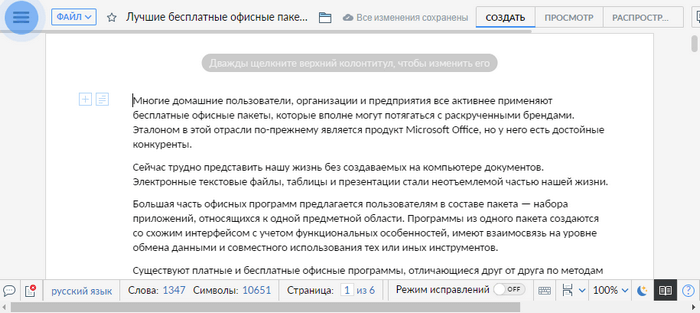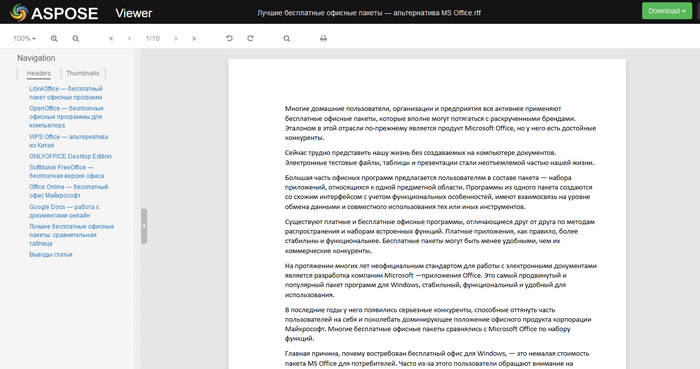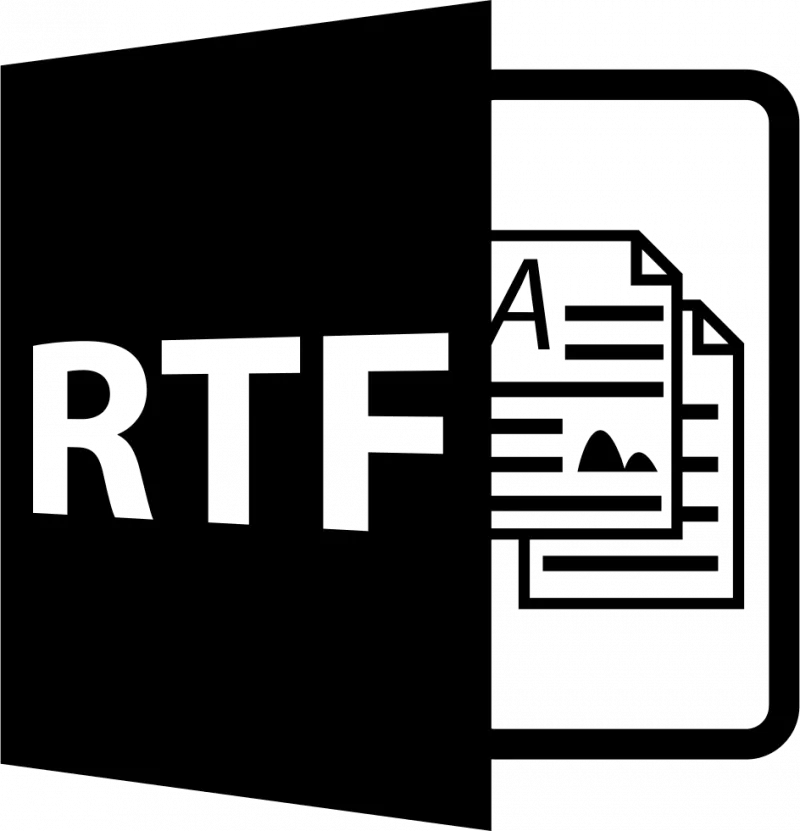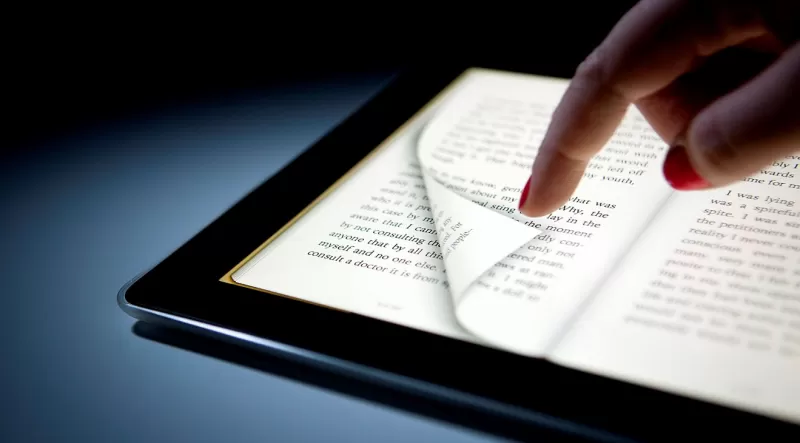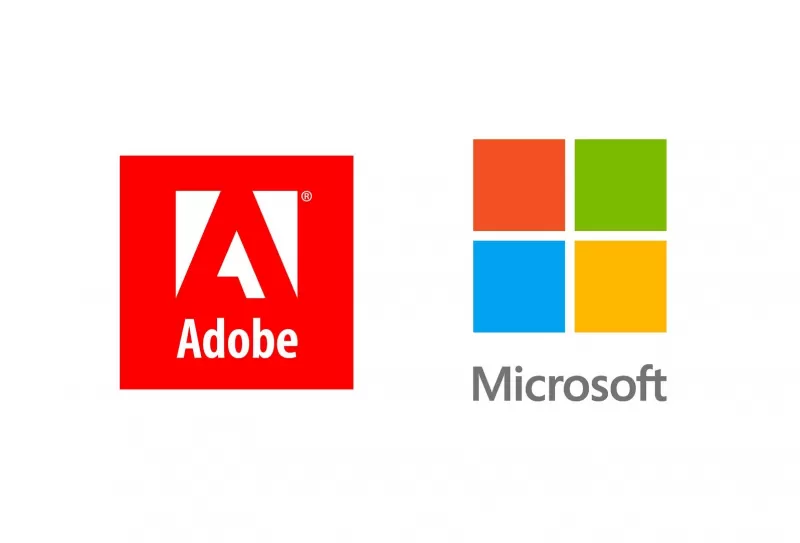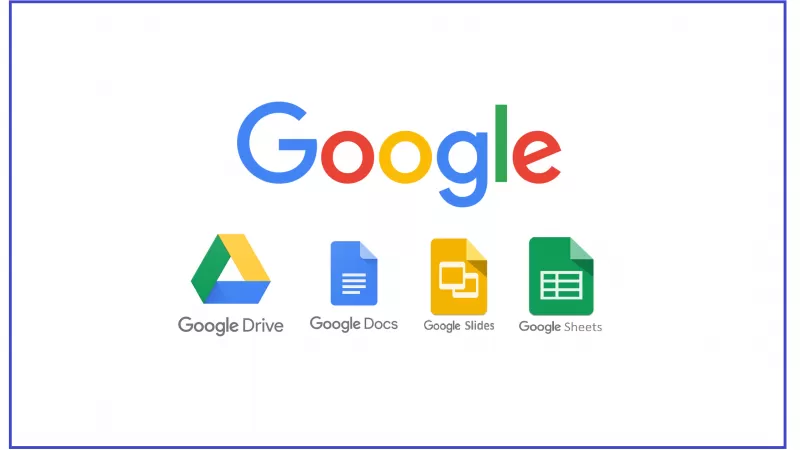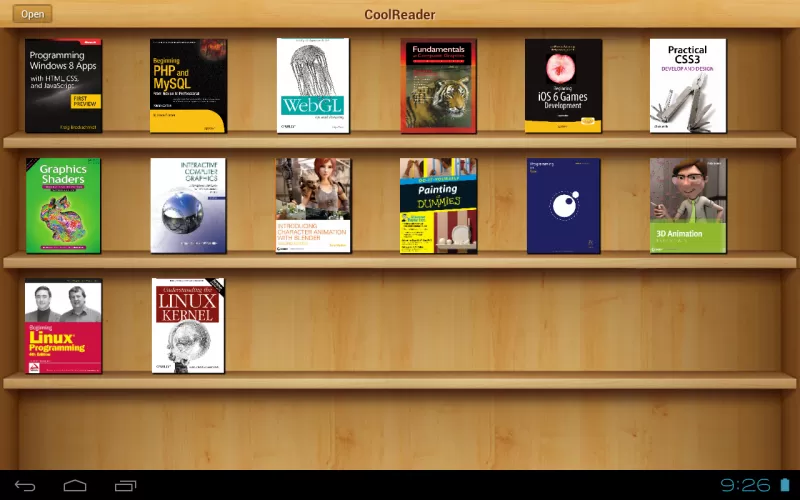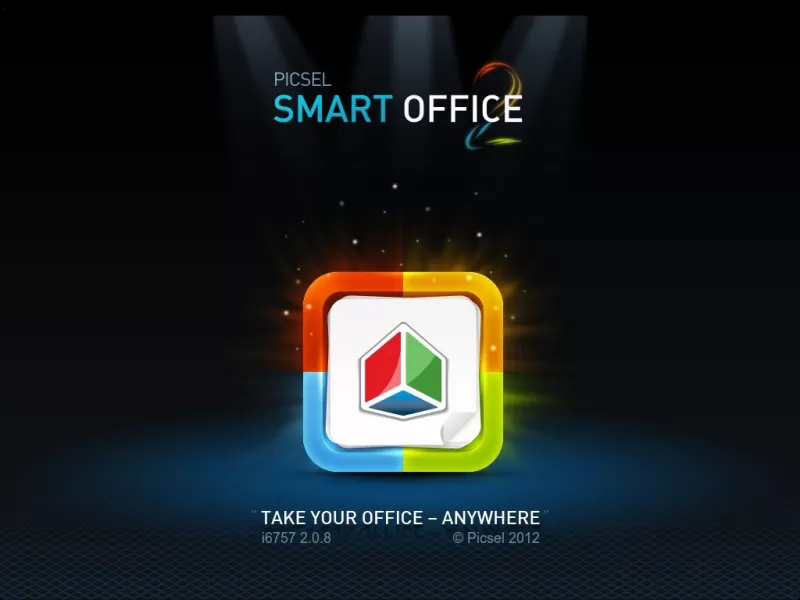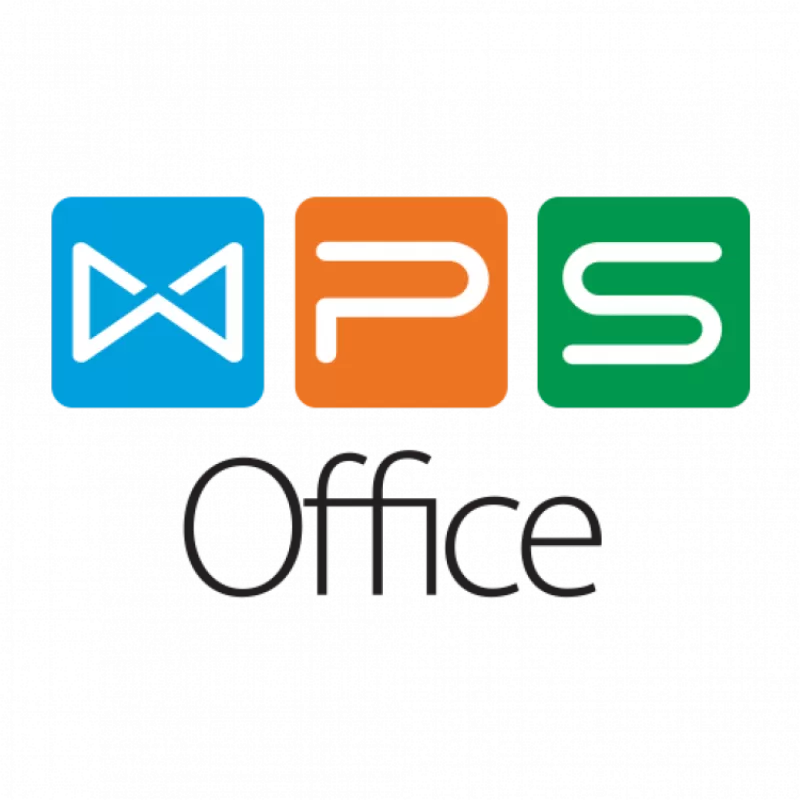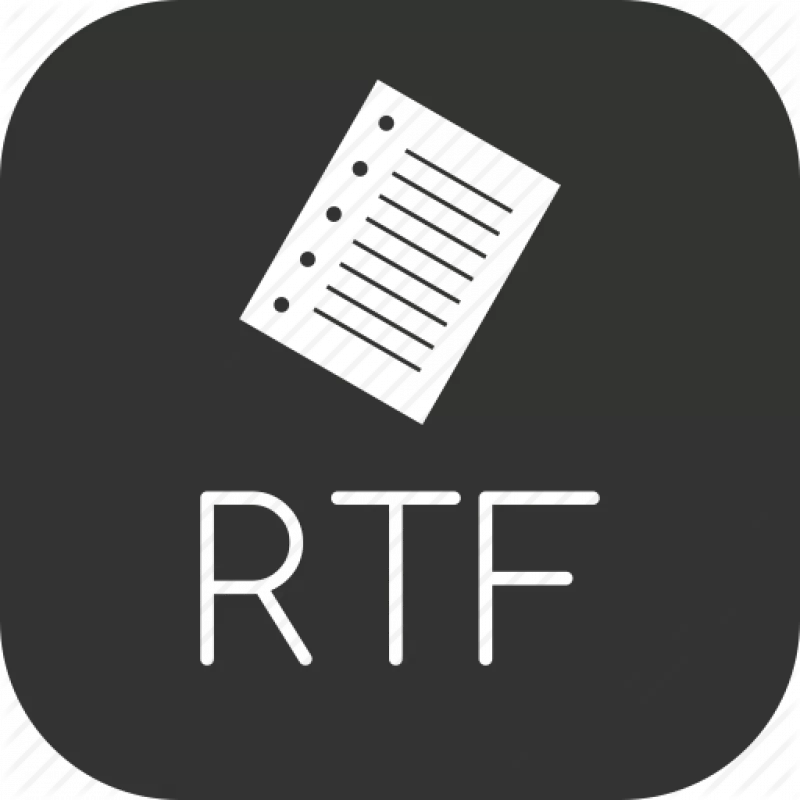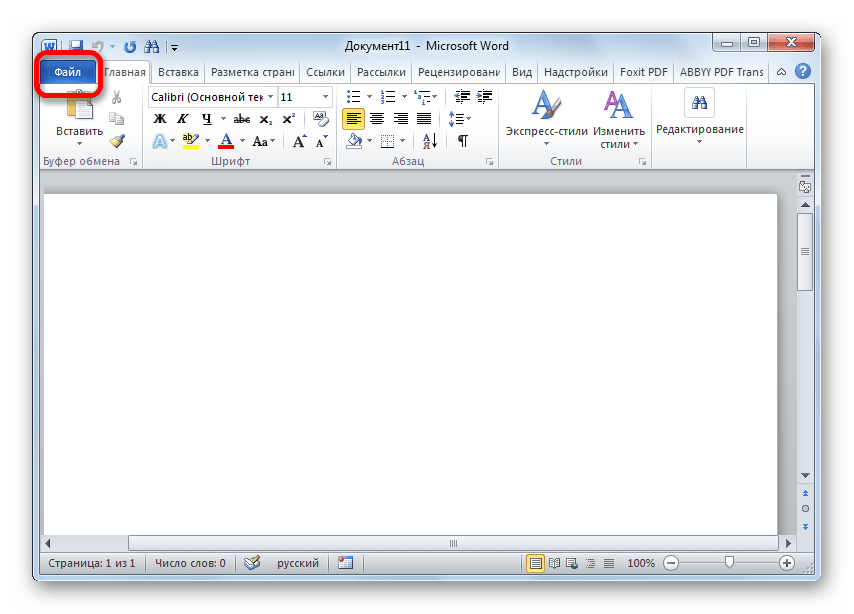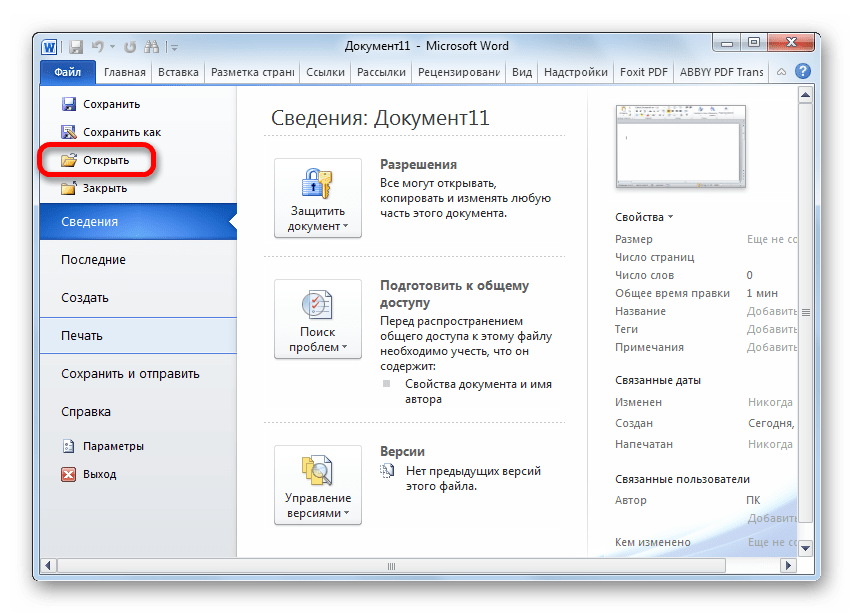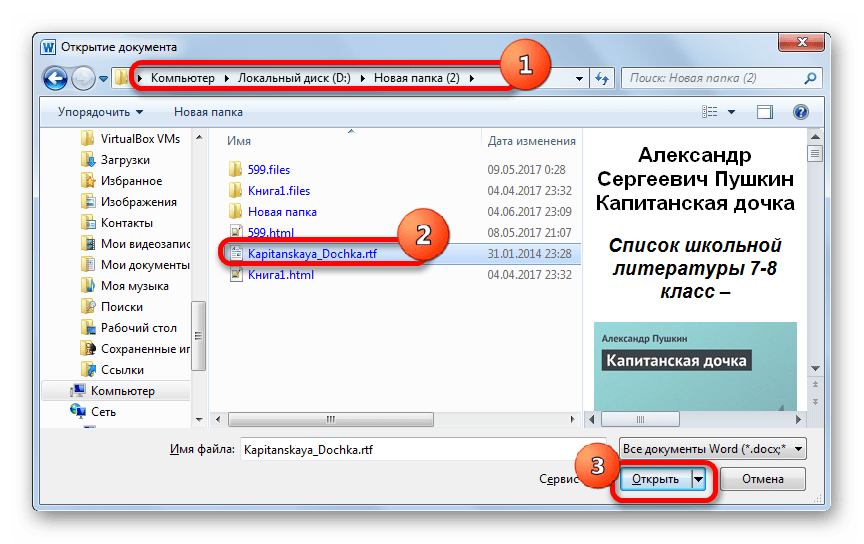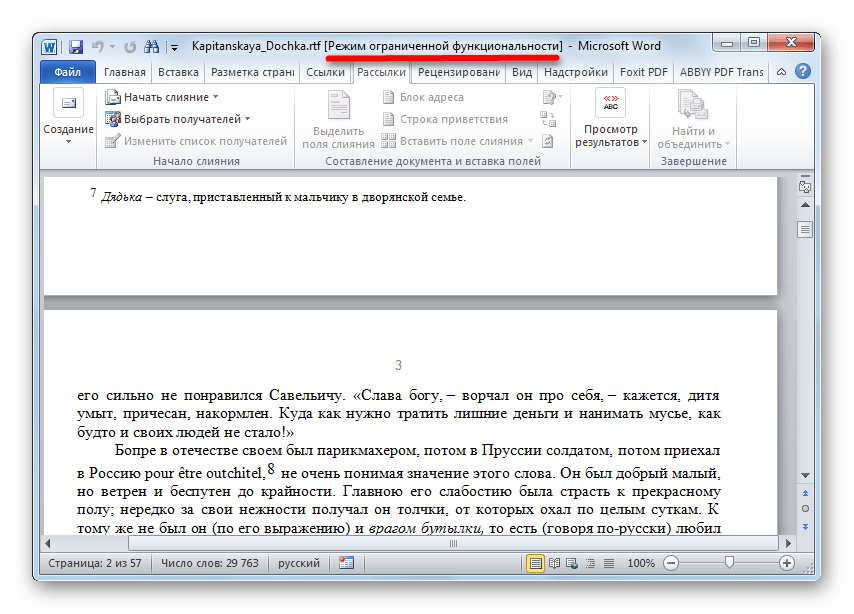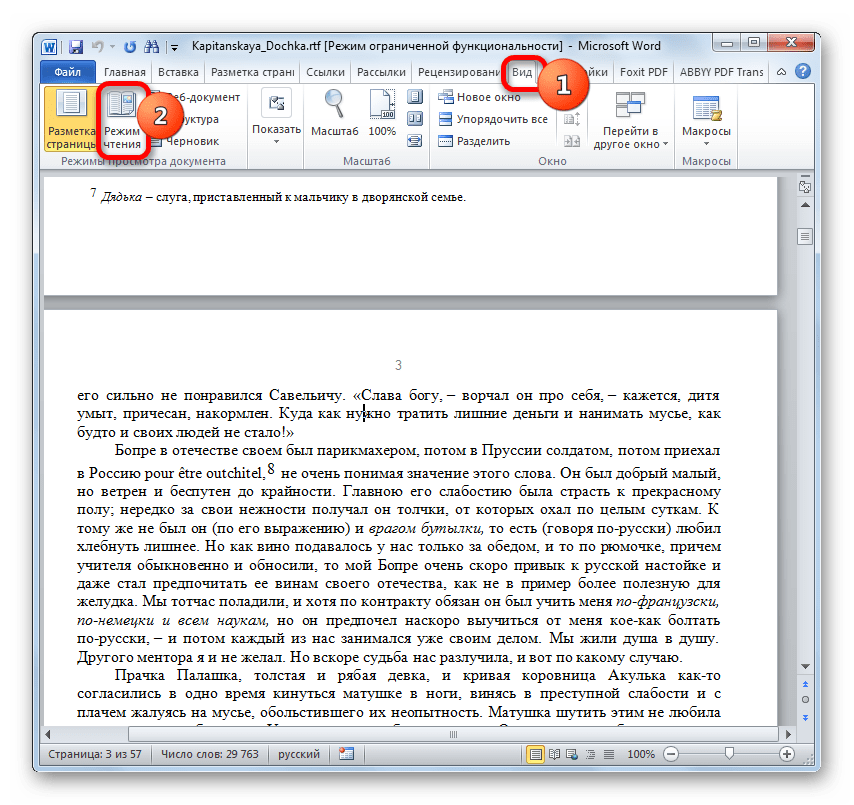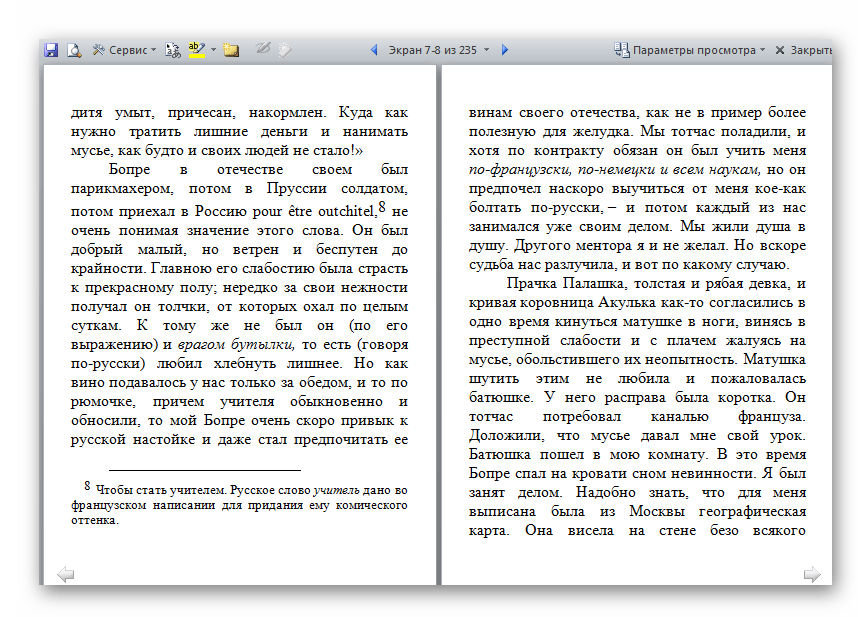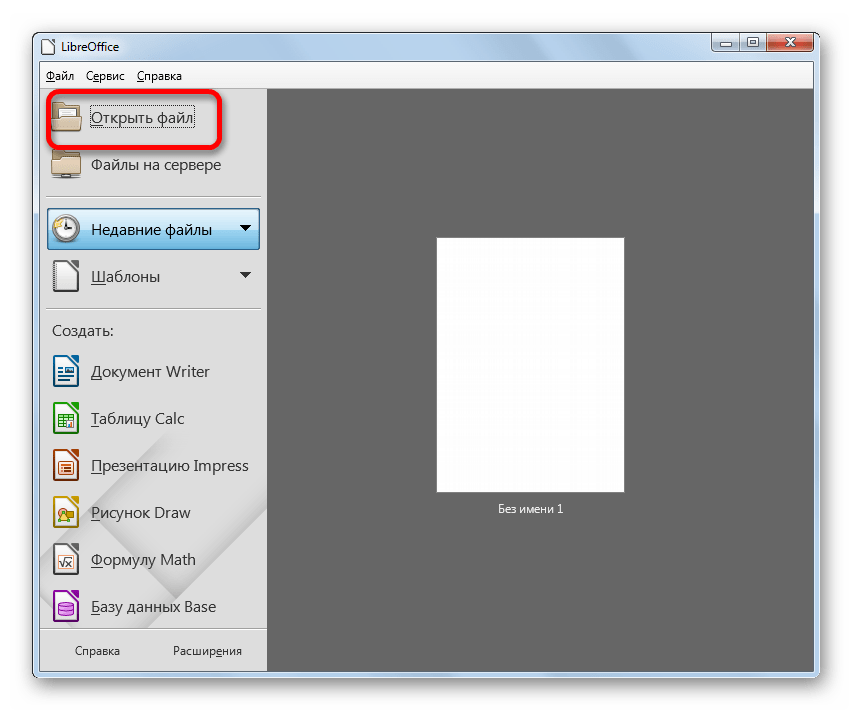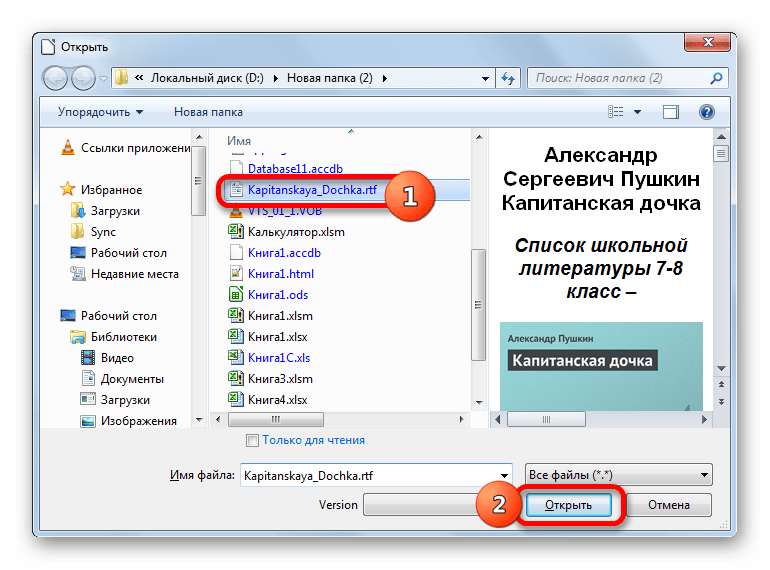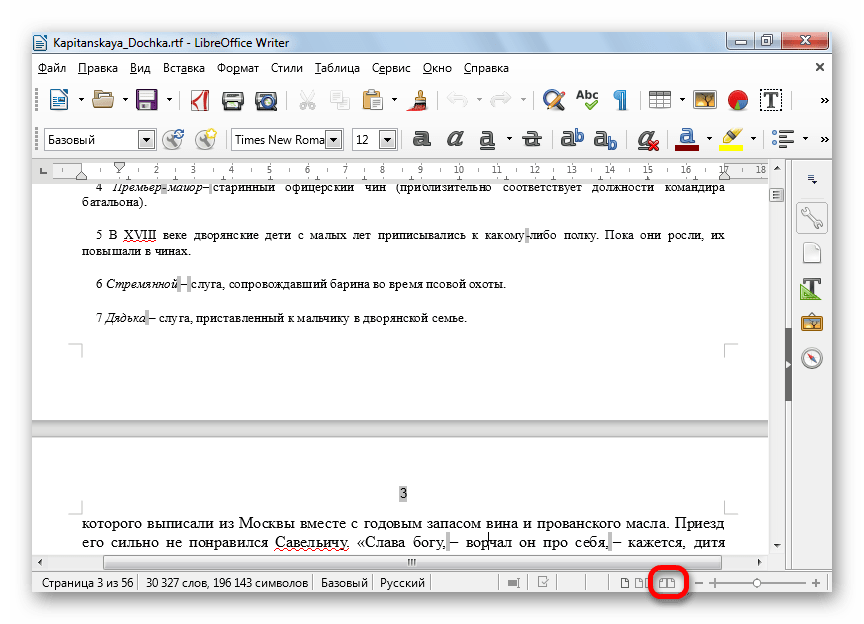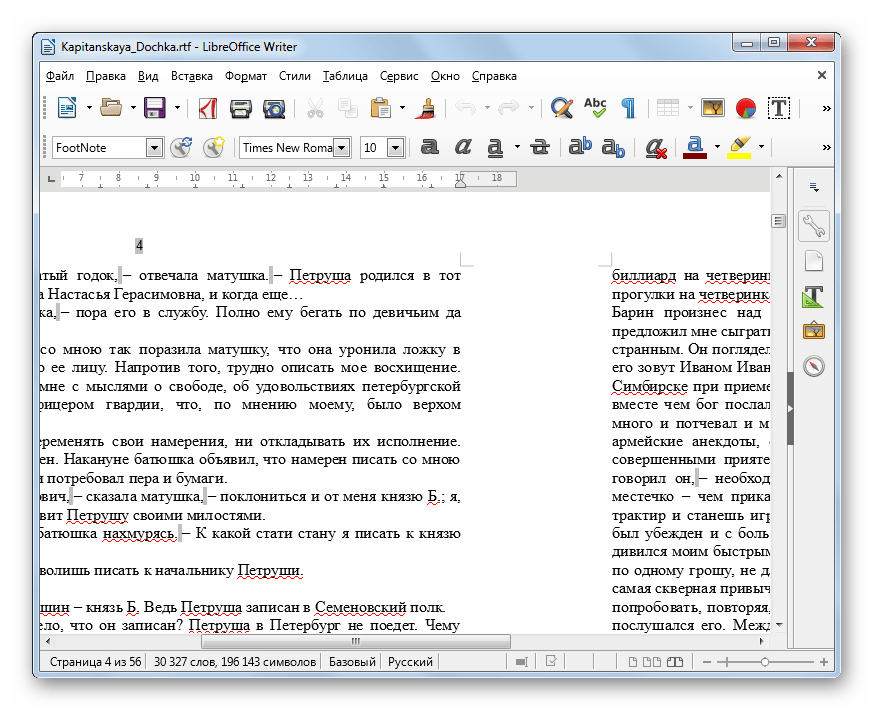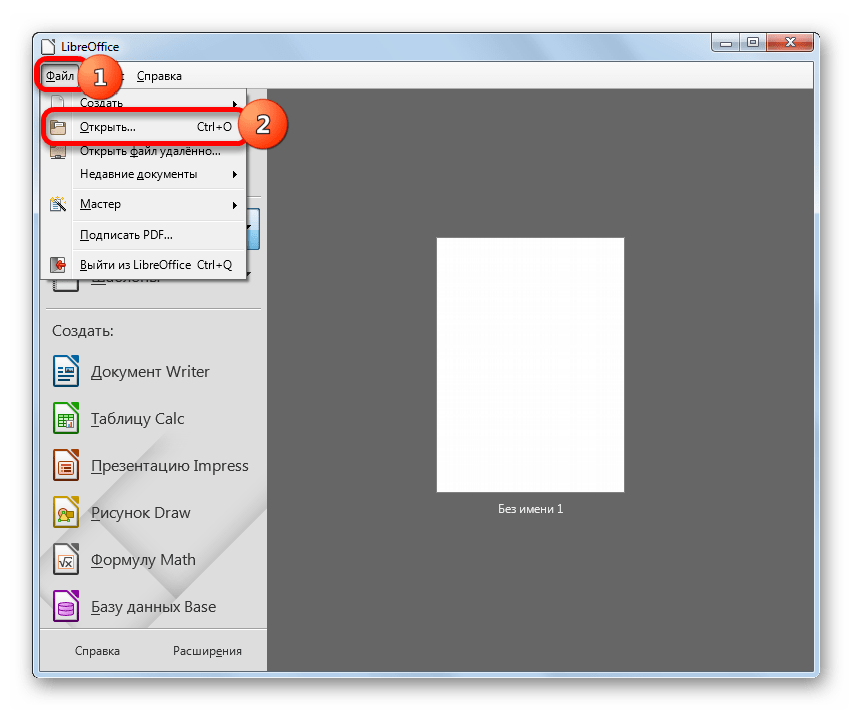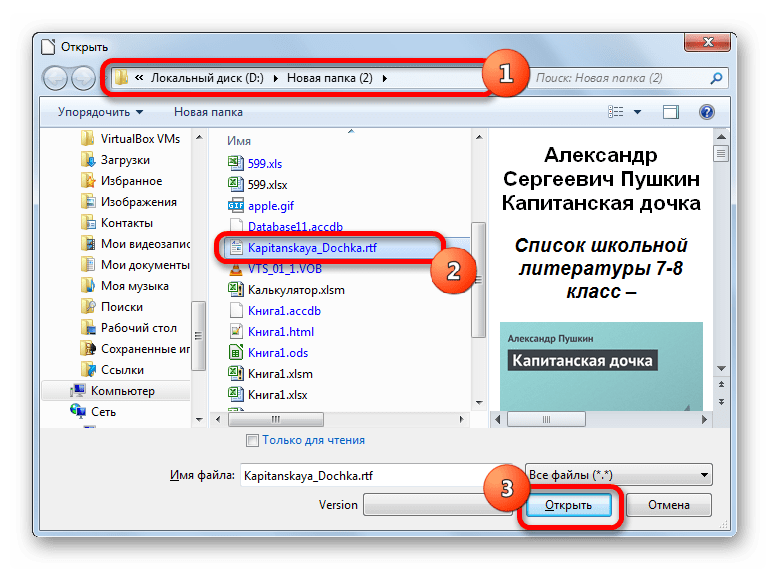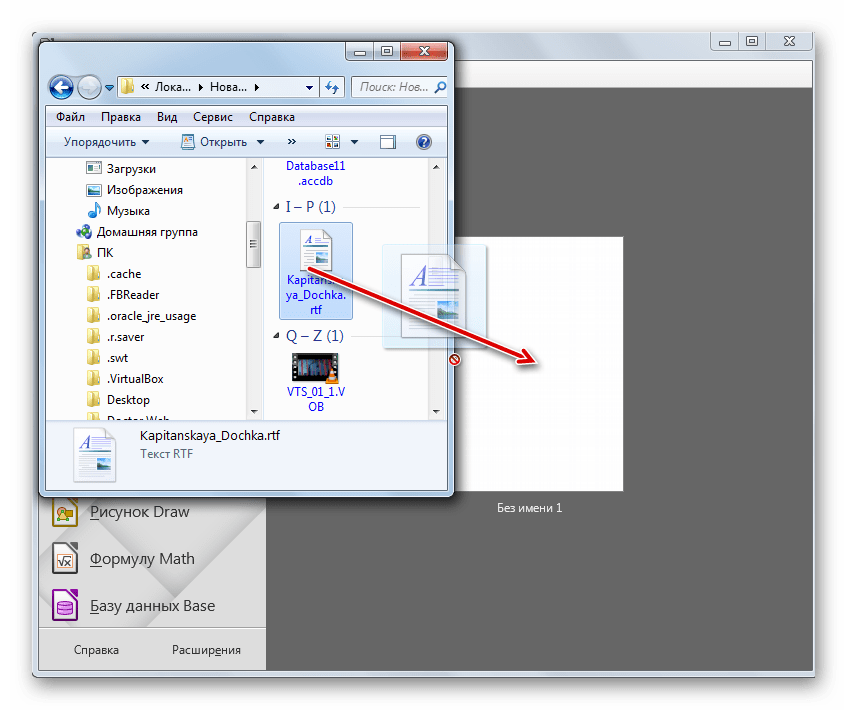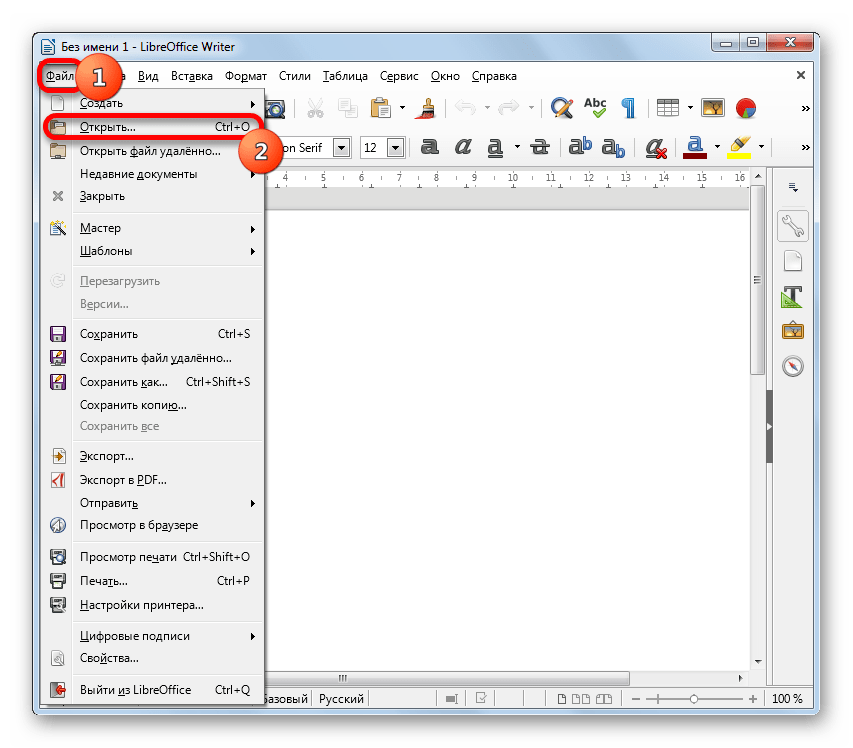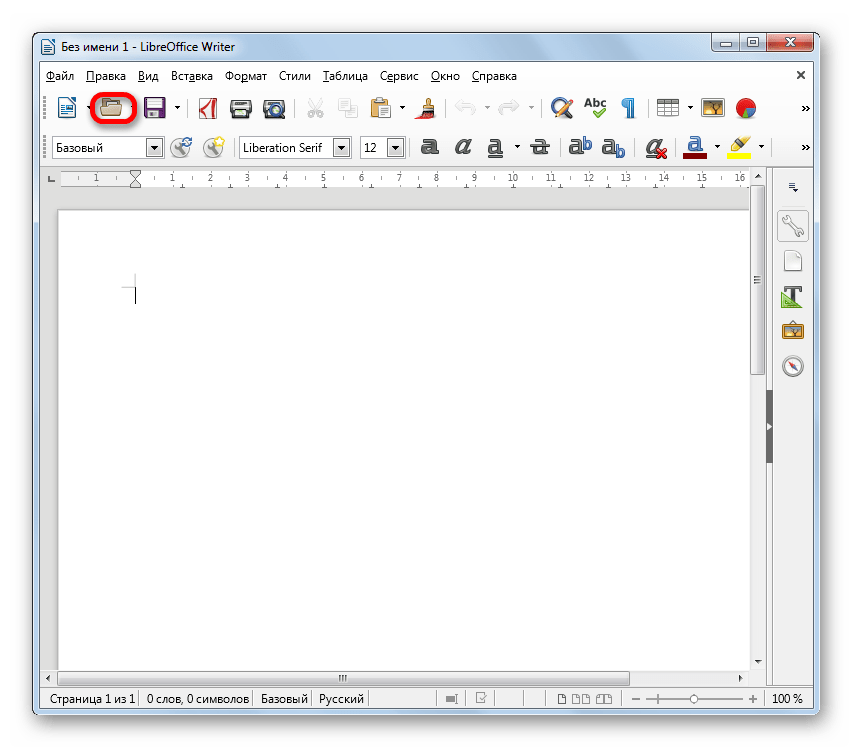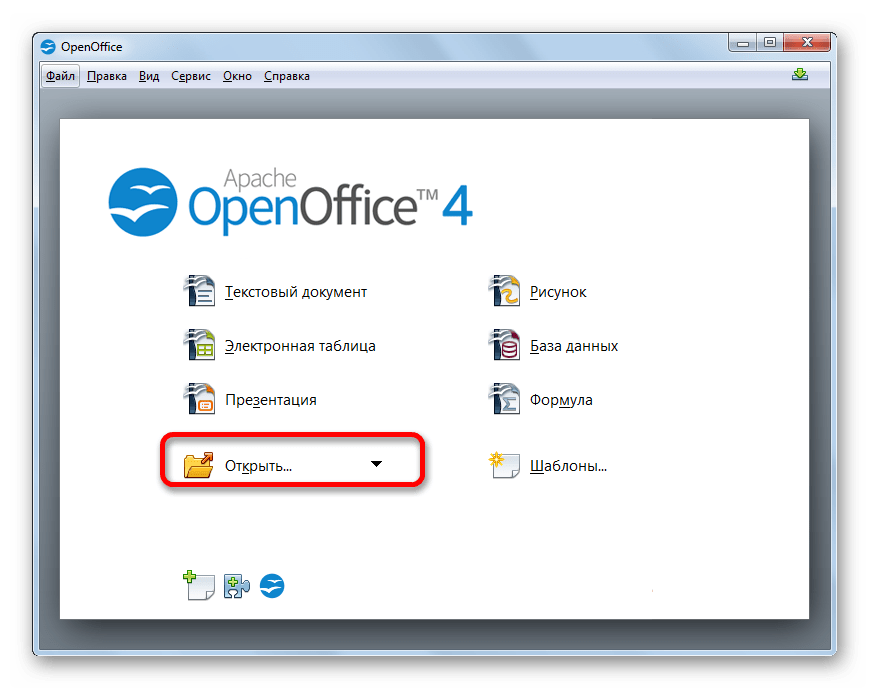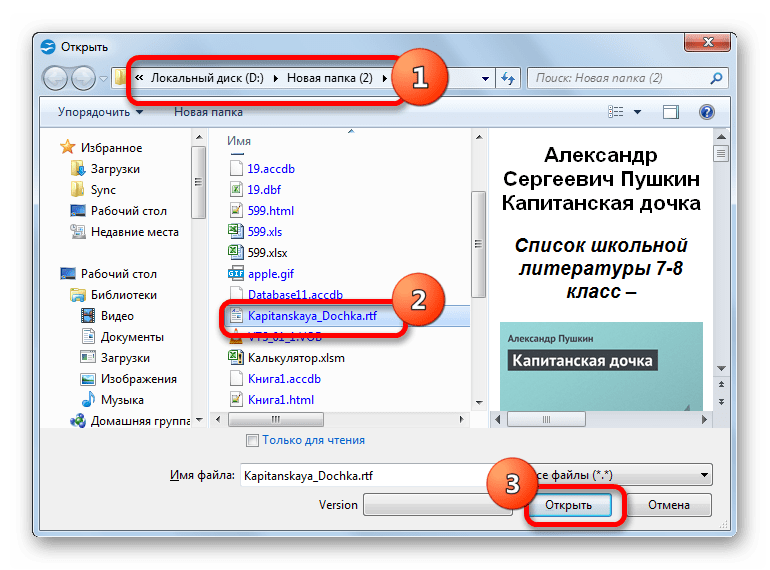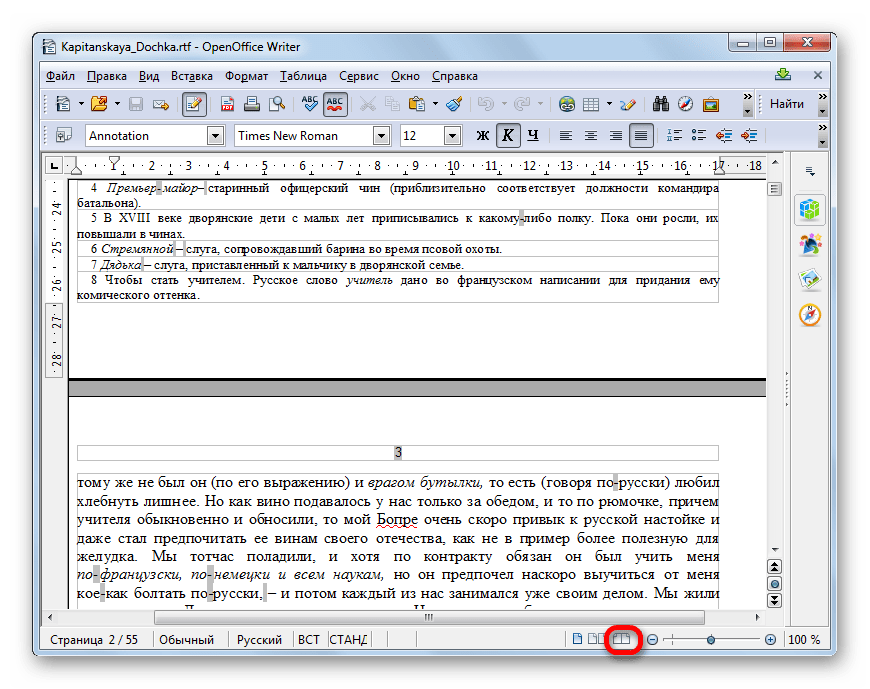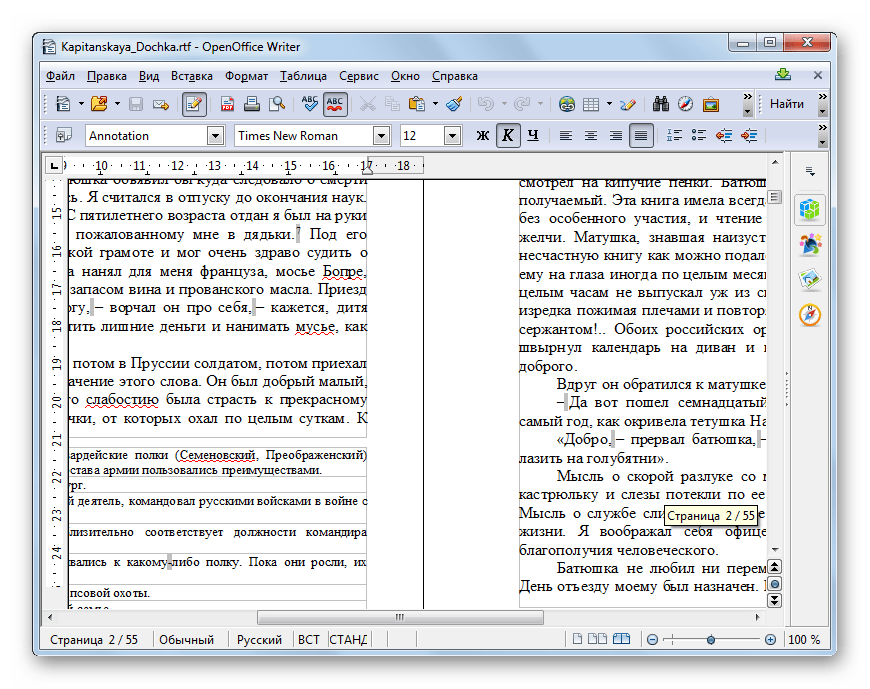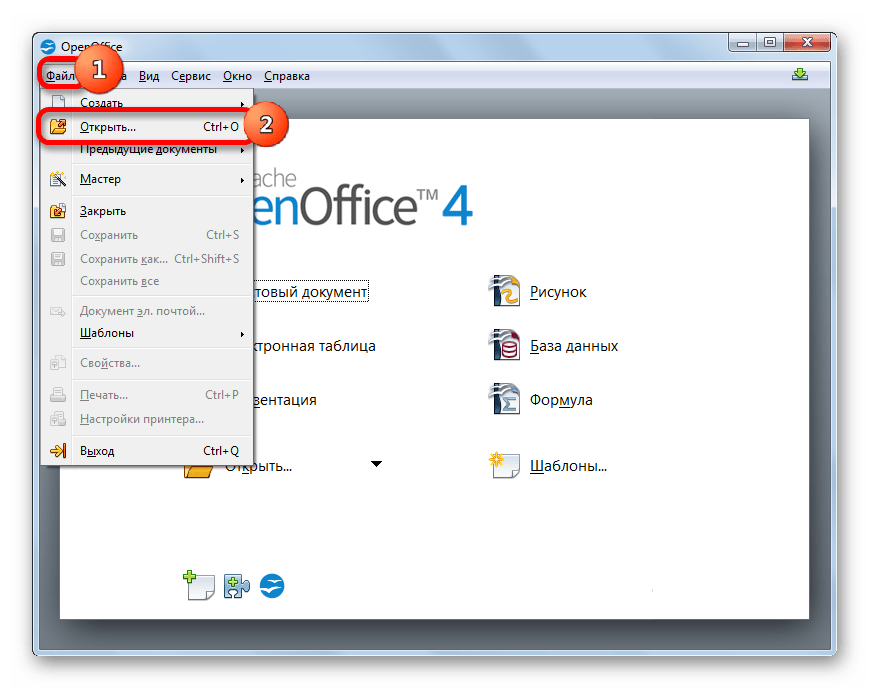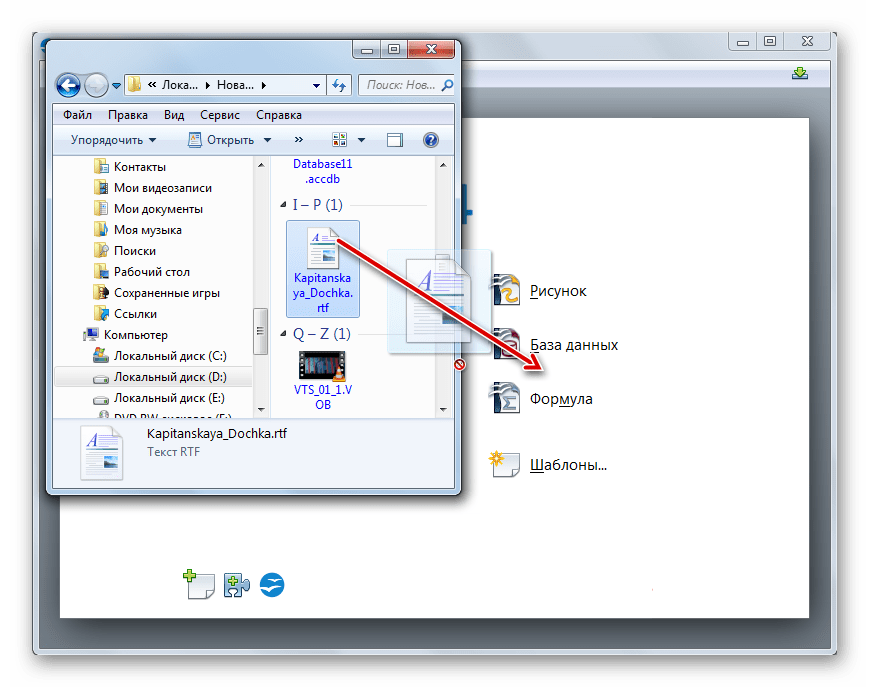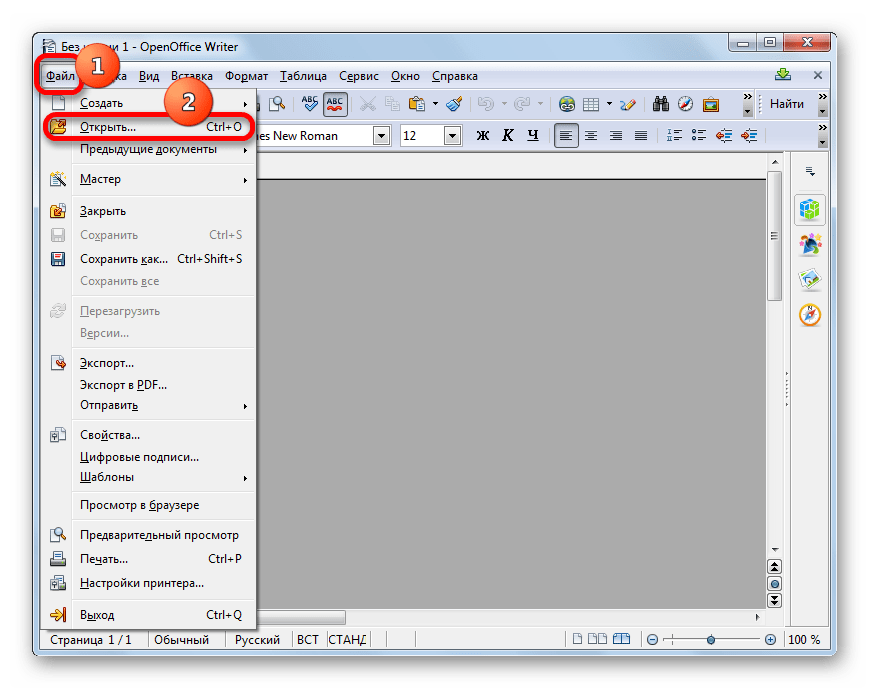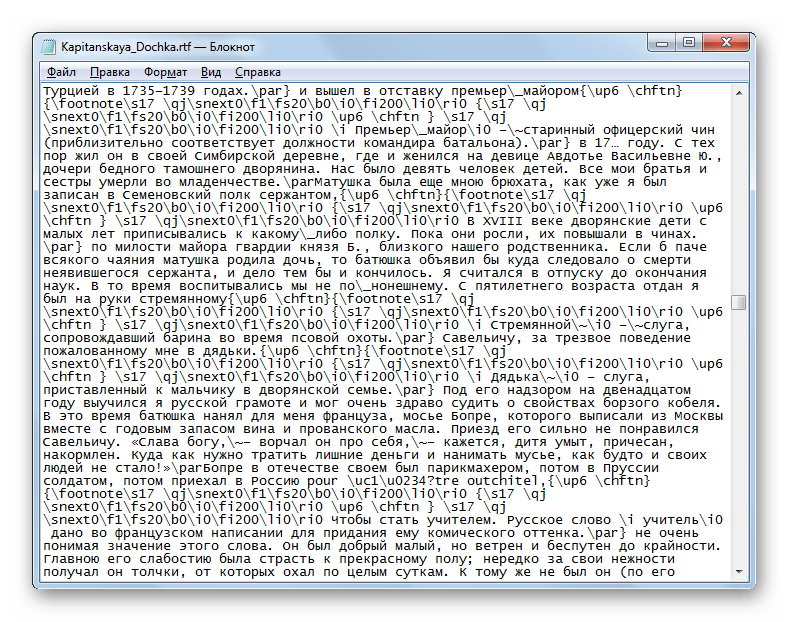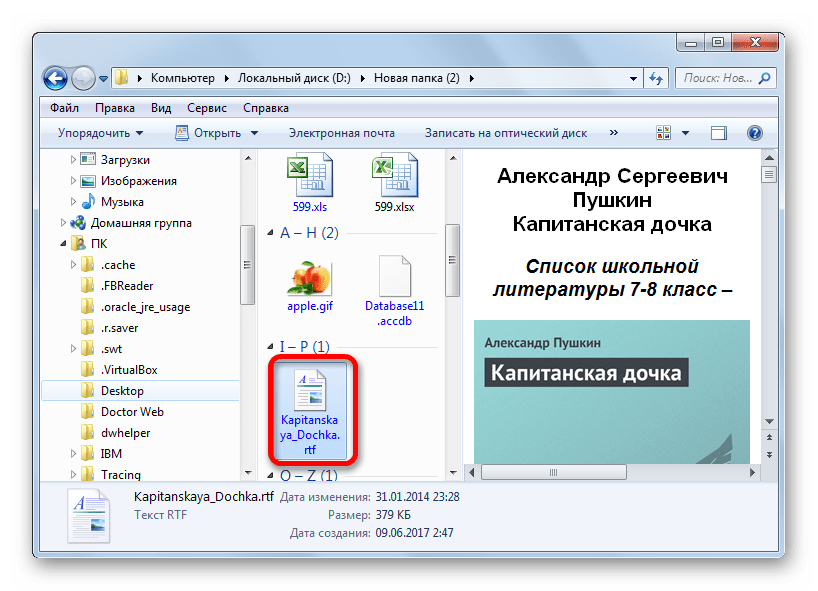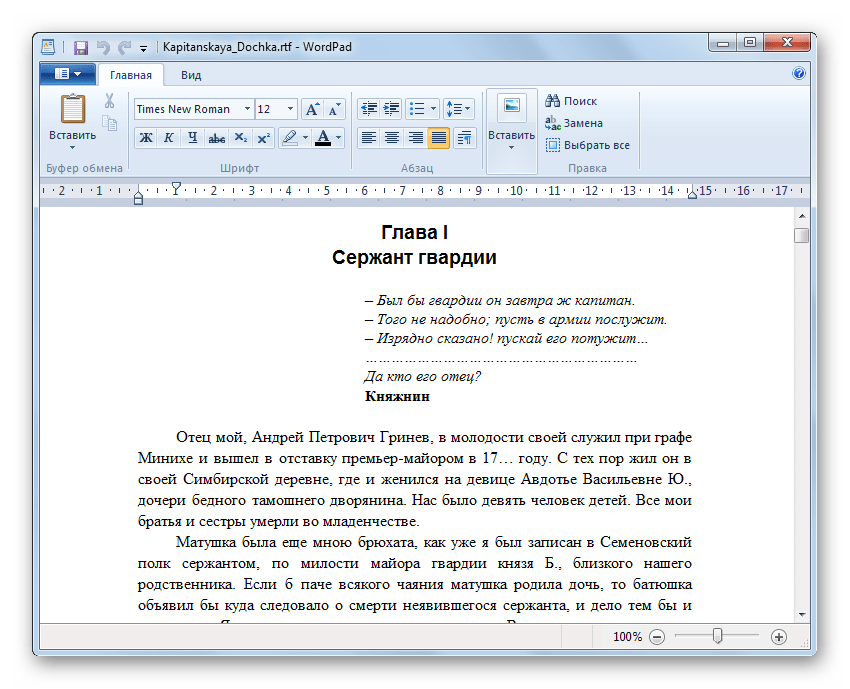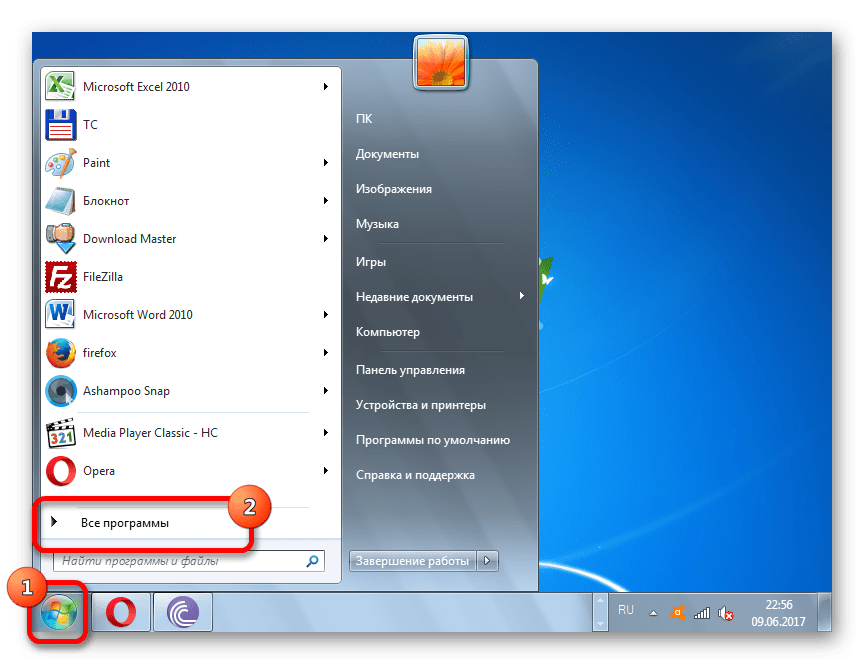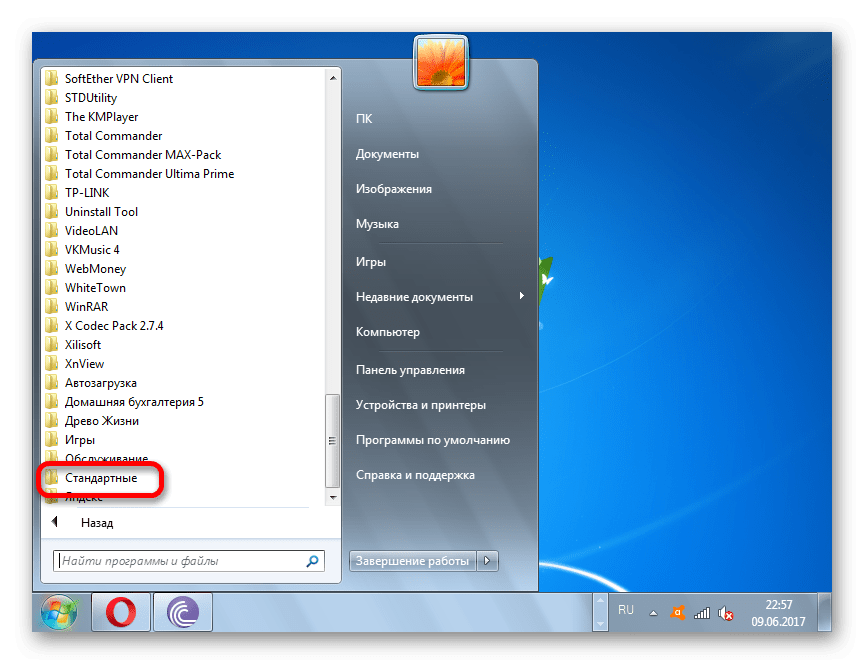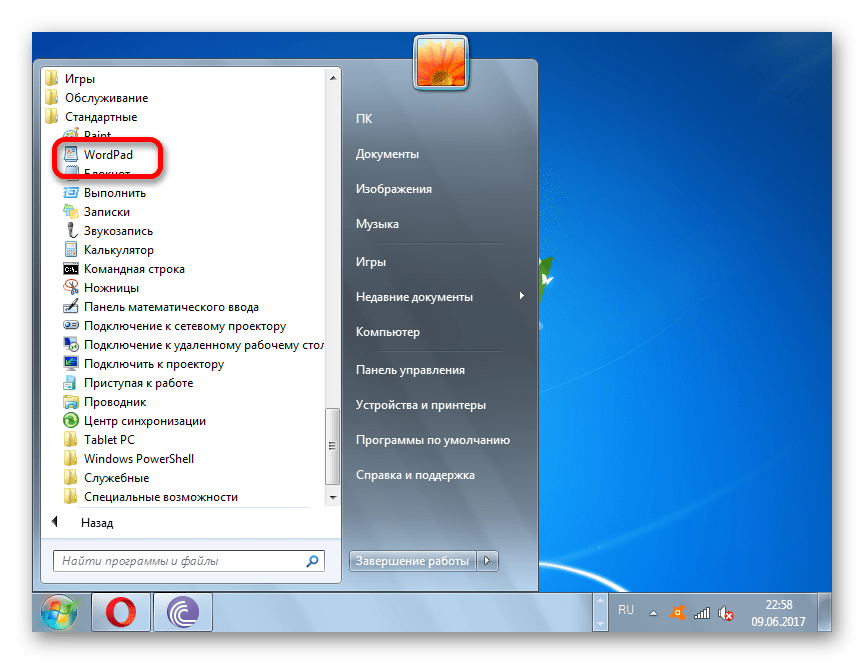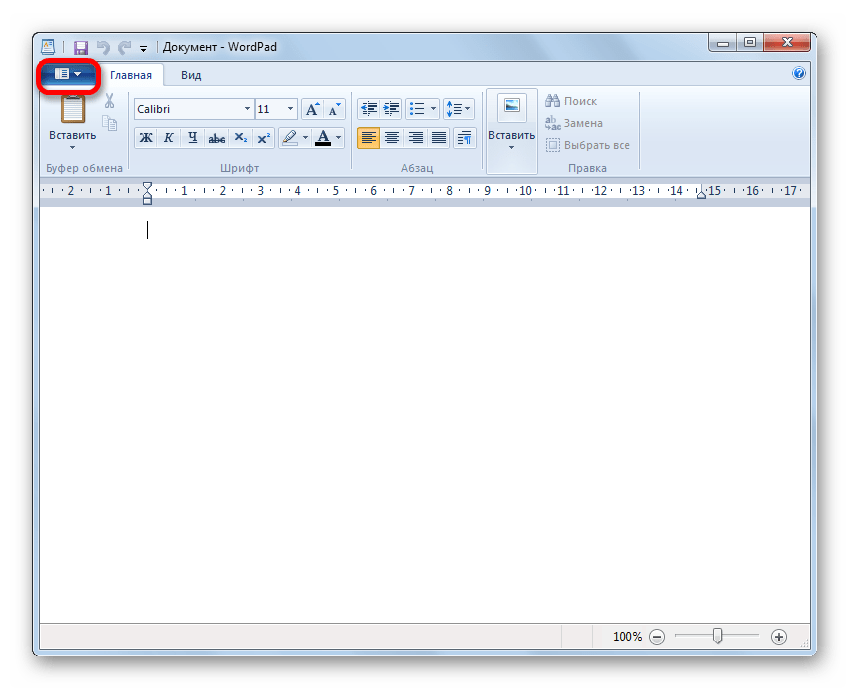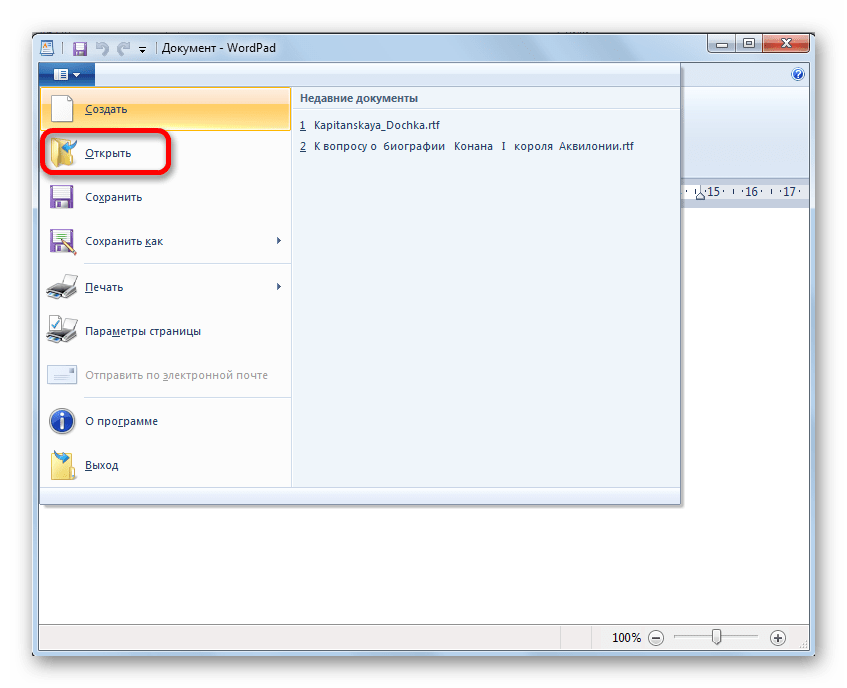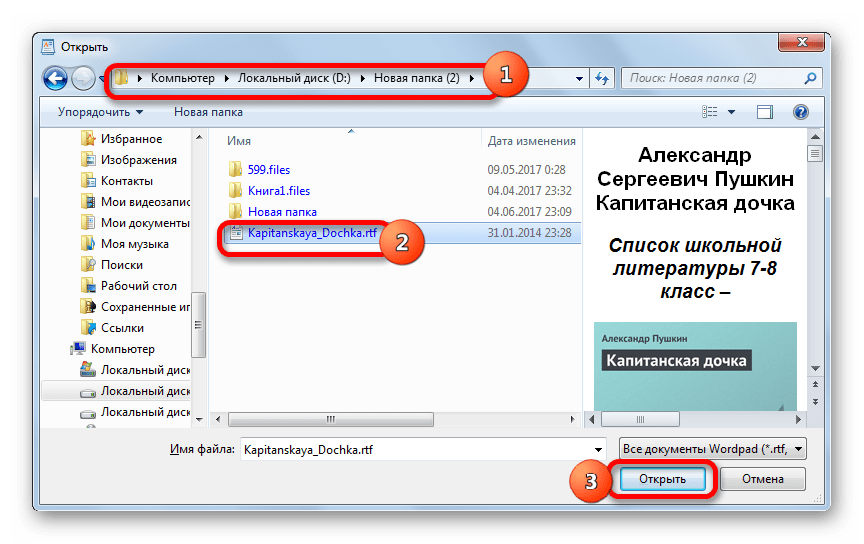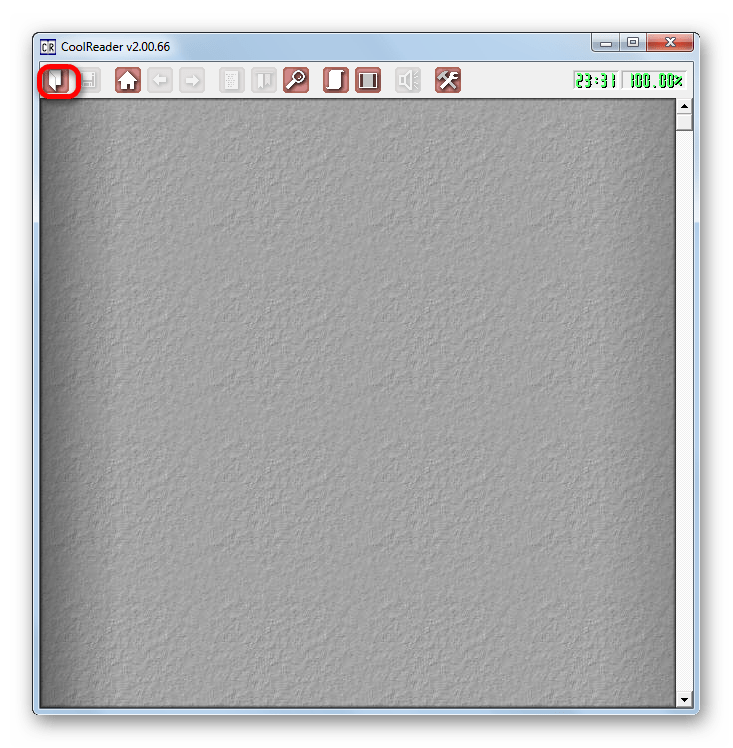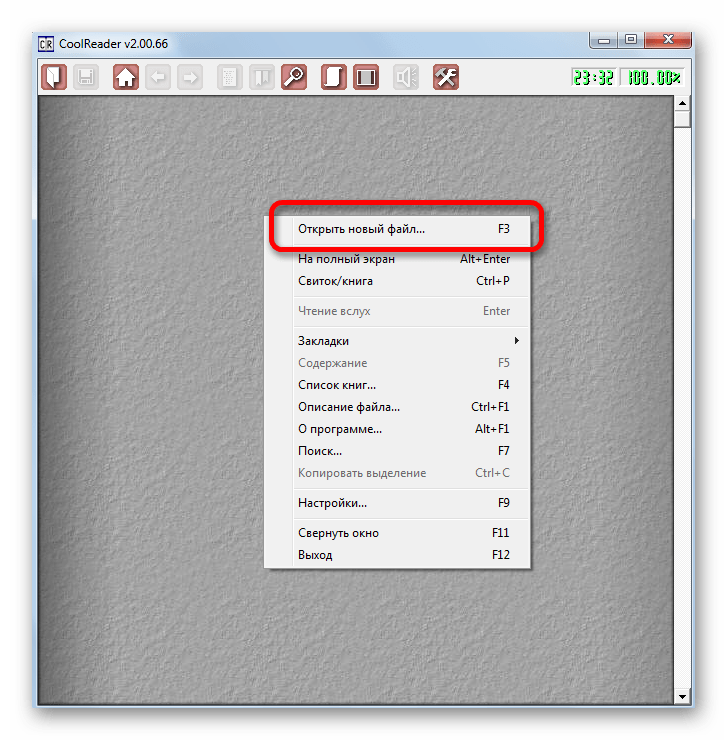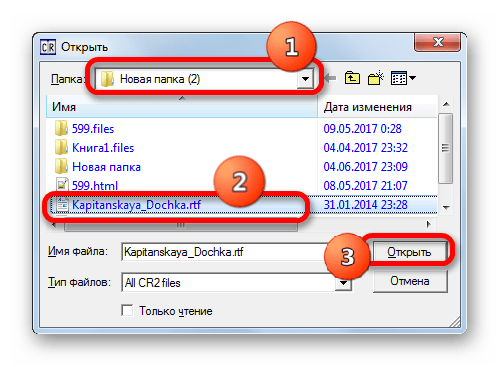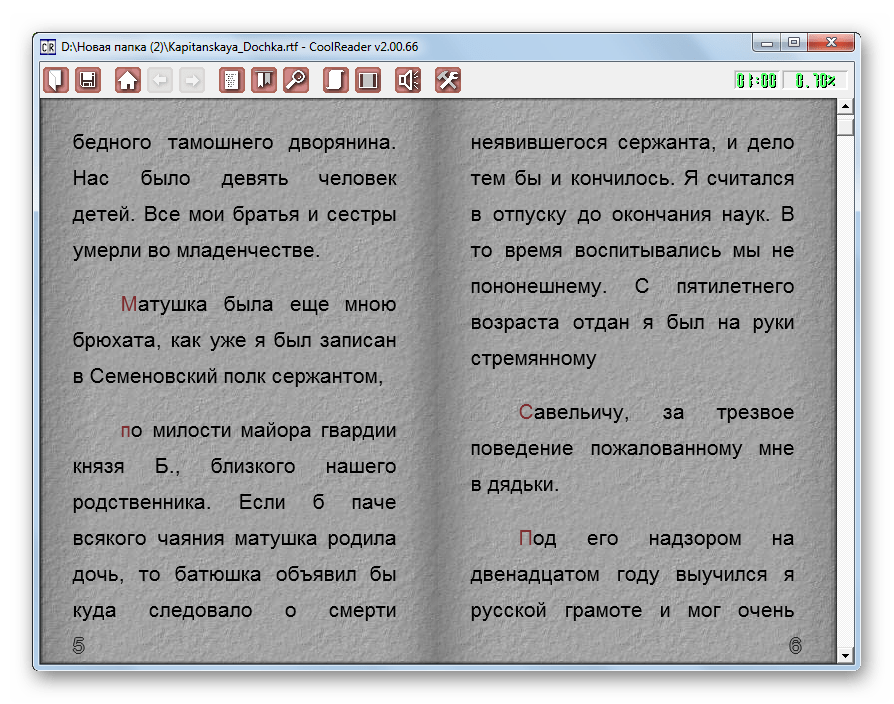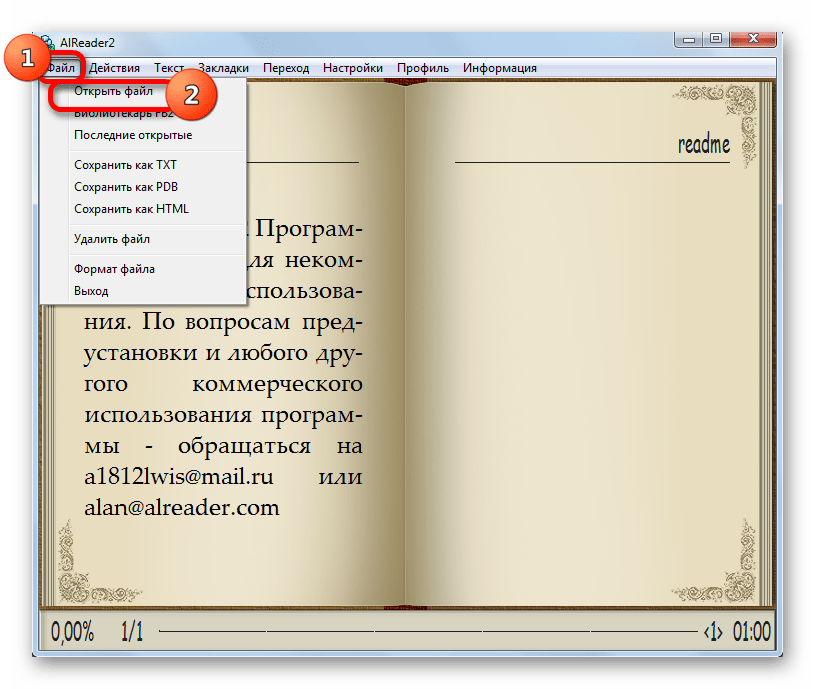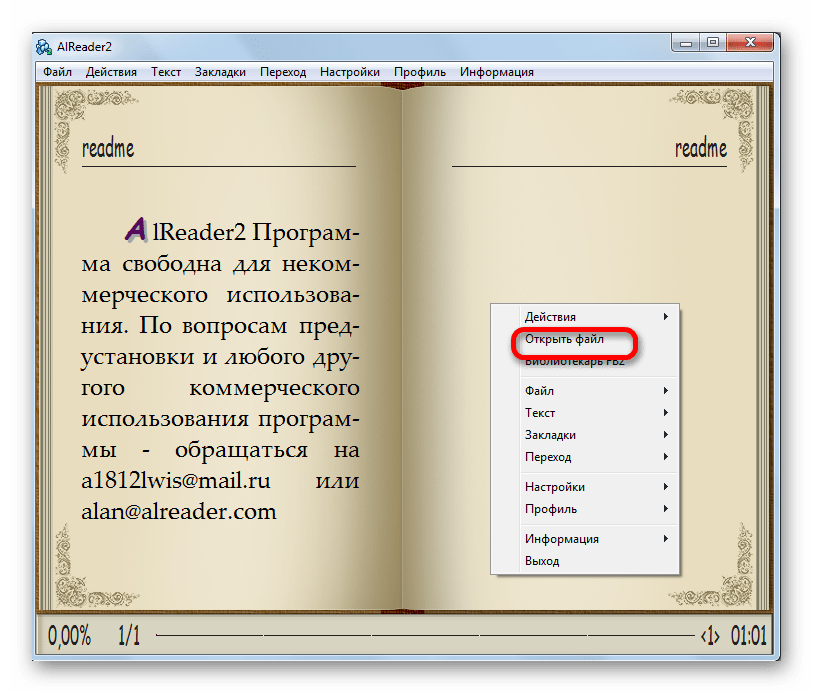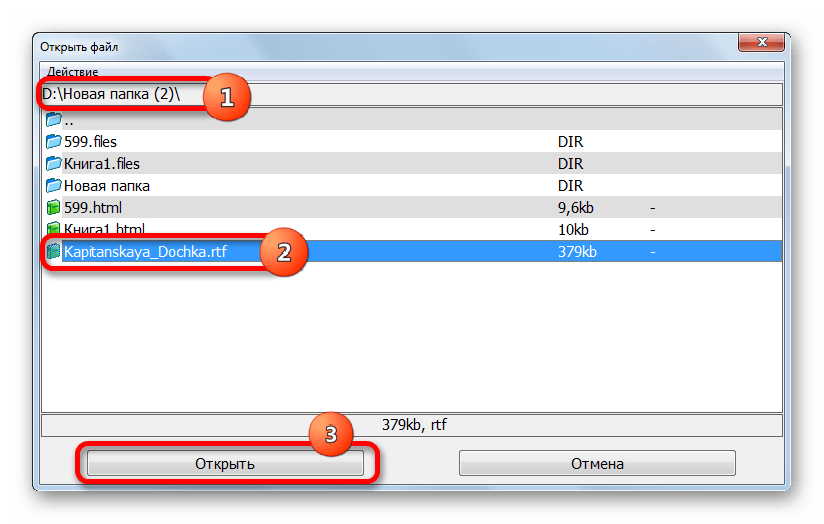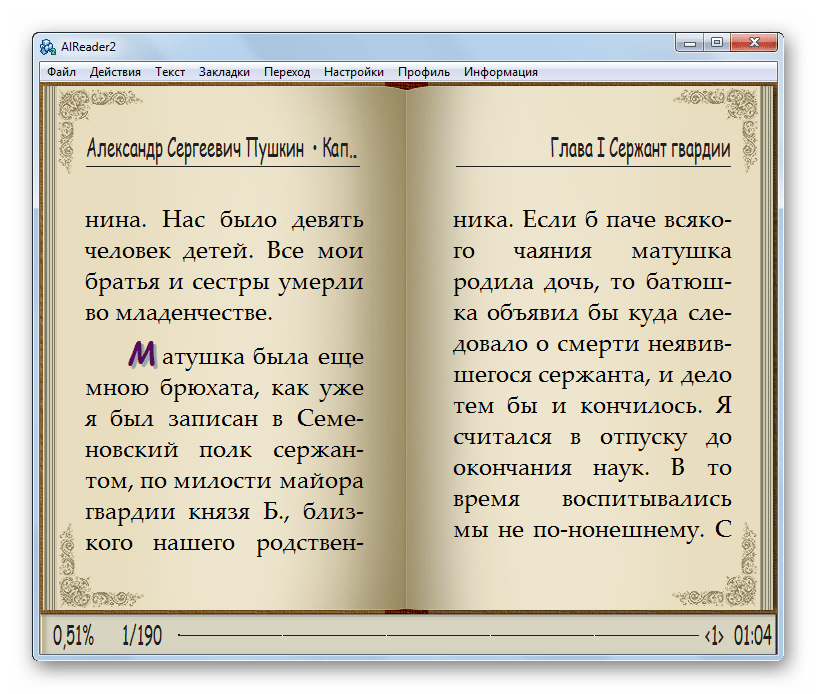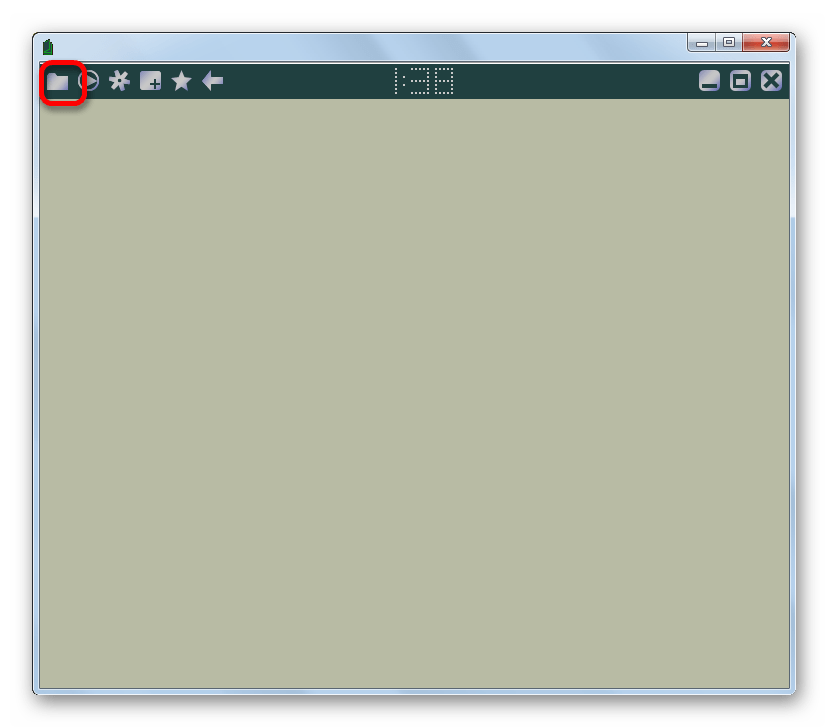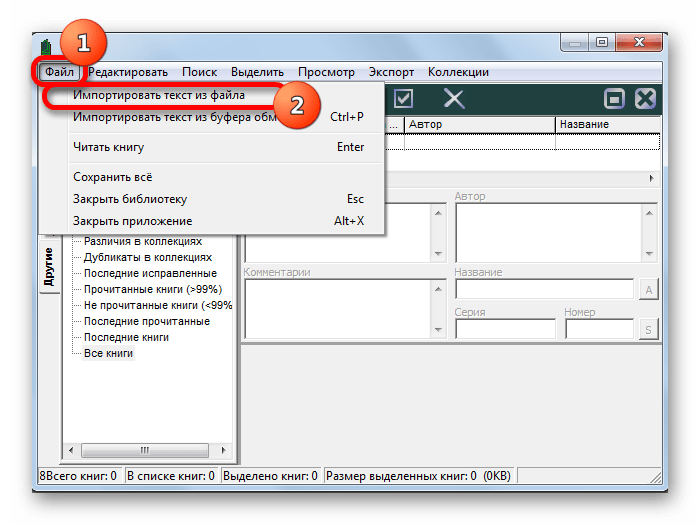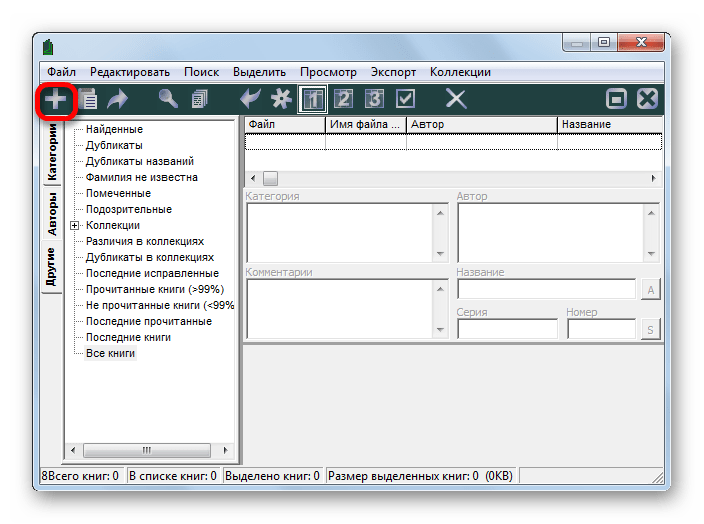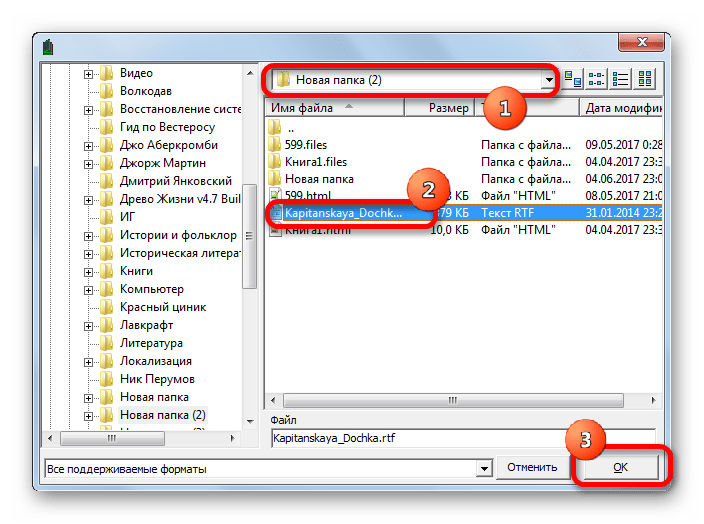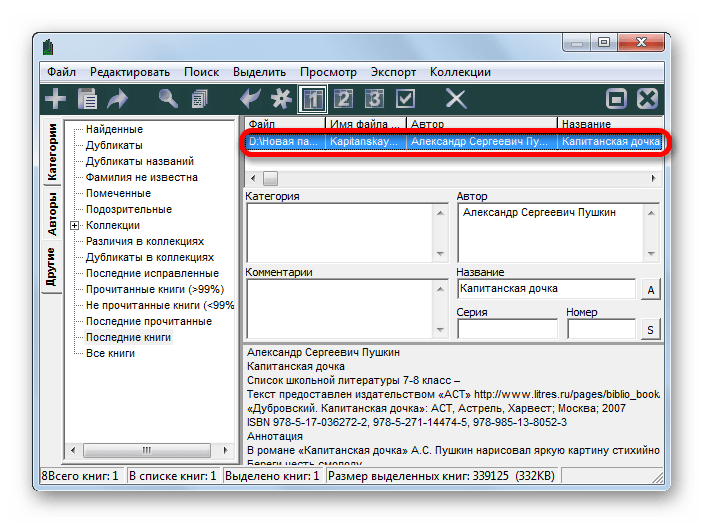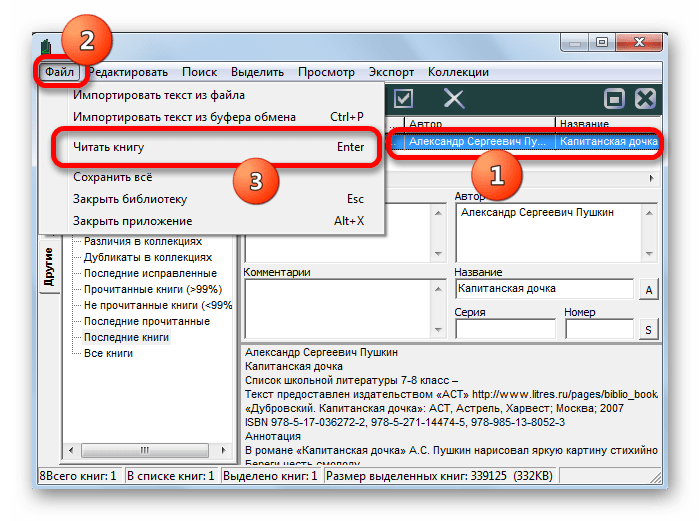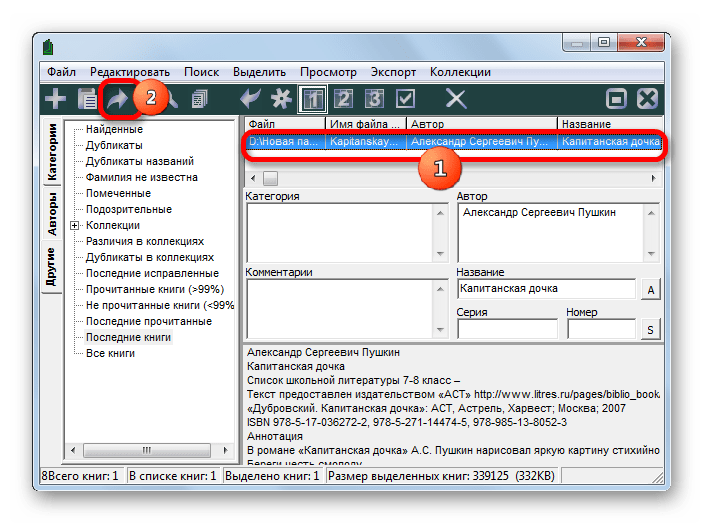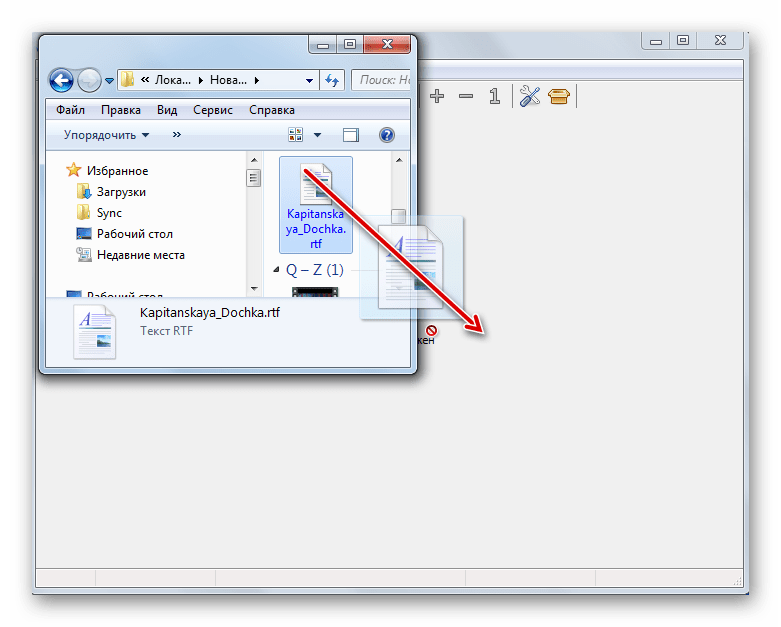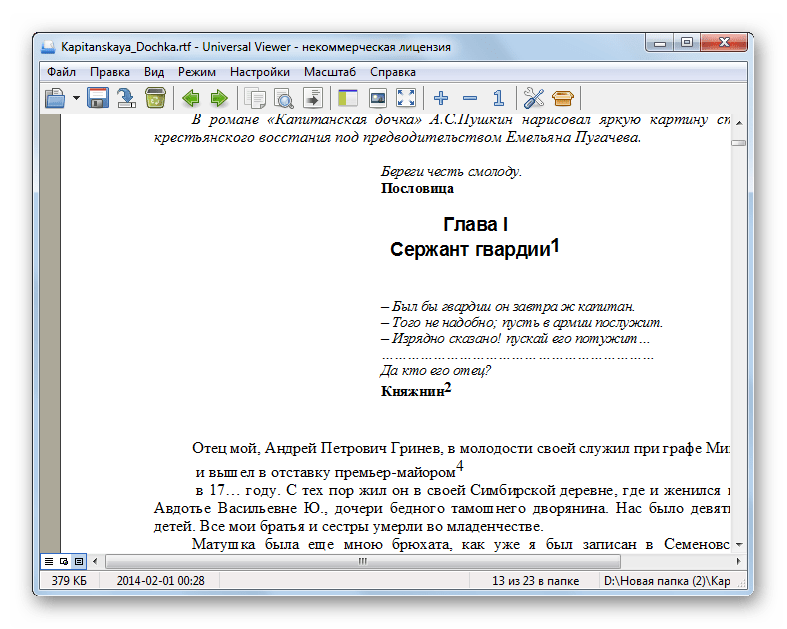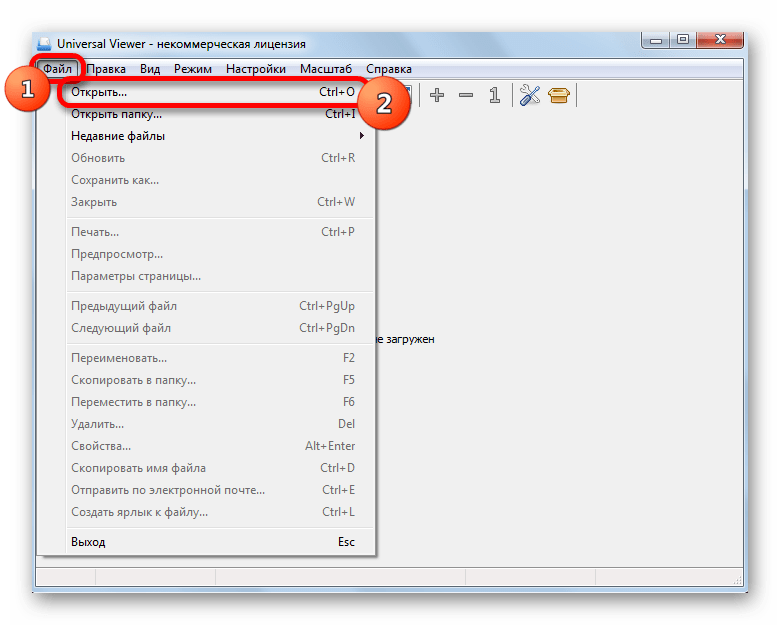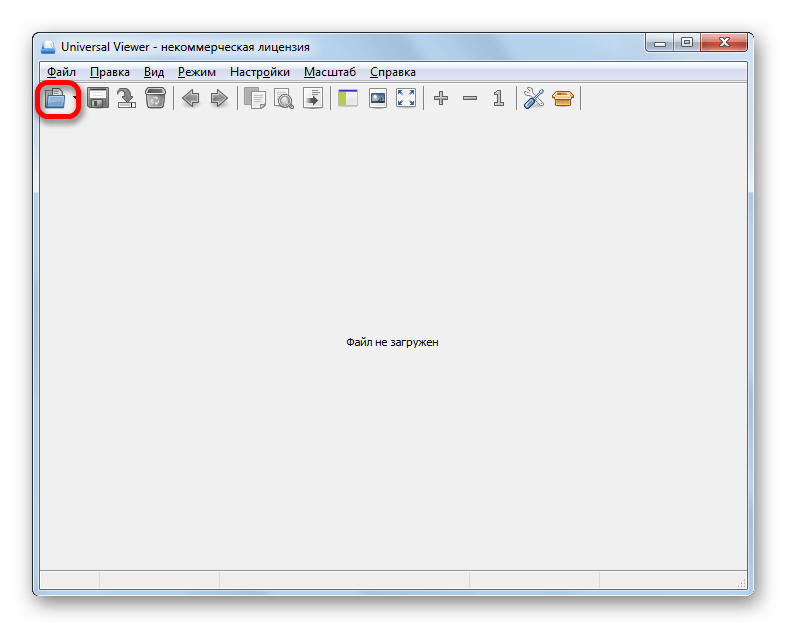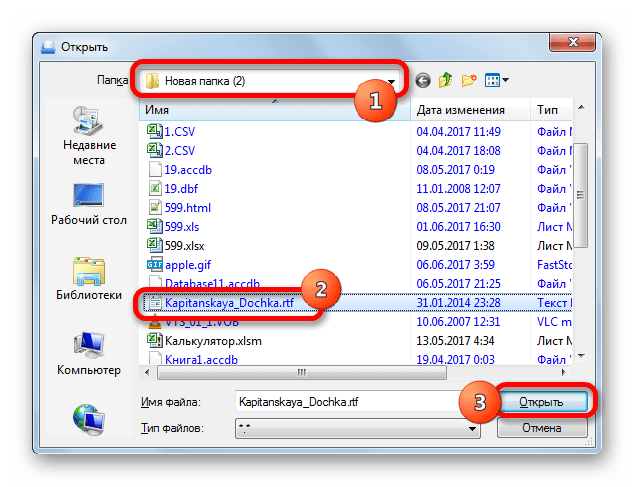Среди многообразия различных форматов файлов, некоторые пользователи встречают RTF — формат, предназначенный для хранения текстовых документов. Соответственно у пользователя возникает вопрос о том, чем открыть файл RTF на компьютере или онлайн.
RTF (Rich Text Format) — межплатформенный формат «обогащенного» текста часто используется в документах с форматированием содержимого. В отличие от обычного текста, в данный формат встроены различные элементы форматирования: курсив, жирный шрифт и т. д., в нем поддерживаются шрифты и изображения.
Содержание:
- Как открыть документ RTF в WordPad — 1 способ
- Как открыть RTF в Word — 2 способ
- Как открыть файл с расширением RTF в LibreOffice — 3 способ
- Как открыть файл в формате RTF в OpenOffice — 4 способ
- Использование SoftMaker FreeOffice — 5 способ
- Просмотр в Cool Reader — 6 способ
- Как открыть файл RTF на компьютере в Universal Viewer — 7 способ
- Google Документы — 8 способ
- Как открыть RTF онлайн бесплатно в Zoho Docs — 9 способ
- Просмотр документа RTF на сервисе Free File Format Apps — 10 способ
- Выводы статьи
- Чем открыть формат RTF (видео)
Формат RTF был создан совместно корпорациями Microsoft и Adobe в 1982 году для текстового редактора Word. Потом пути компаний разошлись и за развитие формата стала отвечать одна Майкрософт. В 1985 году был создан язык PostScript. Последнее обновление спецификации формата было выпущено в 2006 году.
В формате RTF реализована поддержка мета-тегов, благодаря этому он часто используется для сохранения документов. В интернете встречается довольно много документов или электронных книг, сохраненный в формате RTF.
Поэтому перед пользователем встает вопрос: чем открыть формат RTF на компьютере или открыть файл RTF онлайн без использования программного обеспечения на ПК. Нам необходима программа, открывающая RTF, или сервис в интернете способный открыть RTF онлайн.
В первом случае мы просмотрим этот формат на ПК, потому что в этом нам помогут программы, открывающие файлы с расширением RTF. При втором варианте просмотр содержимого файла проходит в окне браузера на веб-странице сервиса в интернете.
В этом руководстве представлены приложения, работающие в ОС Windows и кроссплатформенные решения, предназначенные для использования разных операционных системах.
В зависимости от того, какой программой открывают файлы RTF, различаются возможности пользователя по дальнейшим действиям с содержимым документа. Часть представленного программного обеспечения поддерживает редактирование открытого документа RTF, другие программы, открывающие файлы RTF, могут служить только для просмотра.
Чтобы выбрать файл RTF в диалоговом окне Проводнике из окна программы, помимо необходимых действий в графическом интерфейсе приложения, используйте сочетание клавиш «Ctrl» + «O».
Как открыть документ RTF в WordPad — 1 способ
Когда задают вопрос о том, какой программой открыть RTF в операционной системе Windows, первый ответ очевиден — это программа WordPad. Это приложение встроено в операционную систему и специально предназначено для работы с файлами RTF, потому что это основной формат данной программы.
Пользователям Windows ничего устанавливать на компьютер не потребуется, потому что это приложение входит в состав ОС. Найти WordPad можно в меню «Пуск», в папке стандартных программ.
1 способ:
- Запустите приложение на компьютере.
- Войдите в меню «Файл», в контекстном меню нажмите на кнопку «Открыть».
- В диалоговом окне Проводника выберите файл формата RTF.
- В окне WordPad откроется документ RTF.
2 способ:
- Щелкните правой кнопкой мыши по файлу формата RTF.
- В контекстном меню нажмите на пункт «Открыть с помощью…».
- В открывшемся окне выберите приложение WordPad.
Содержимое документа в WordPad не разделяется на страницы, и в приложении нет режима чтения. В программе имеются встроенные опции для редактирования открытого файла.
Как открыть RTF в Word — 2 способ
На многих компьютерах используется популярный офисный пакет программ — Microsoft Office, в состав которого входит текстовый процессор Word. MS Word без проблем открывает файлы формата RTF, так как это программное обеспечение от одного разработчика.
Откройте файл RTF из интерфейса самой программы или из контекстного меню Проводника. Если поставить флажок в пункте «Всегда открывать это приложение для открытия .rtf файлов», то файлы данного формата будут автоматически открываться в этом текстовом редакторе.
Файл RTF открыт в программе Word. Отображение содержимого текстового документа не отличается от исходного.
Открытый файл можно отредактировать, используя инструменты программы Word.
Как открыть файл с расширением RTF в LibreOffice — 3 способ
Бесплатный офисный пакет LibreOffice имеет в своем составе приложение Writer, которое поддерживает открытие RTF файлов. На ПК может быть установлена не только Windows, но и другая операционная система. В обоих случаях в LibreOffice поддерживается открытие этого текстового формата.
Пройдите шаги:
- В главном окне LibreOffice щелкните по кнопке «Документ Writer».
- В окне LibreOffice Writer из меню «Файл» нажмите на кнопку «Открыть».
- Загрузите файл со своего устройства.
В случае необходимости, вы можете редактировать файлы с расширением «.rtf» в приложении LibreOffice Writer.
Как открыть файл в формате RTF в OpenOffice — 4 способ
OpenOffice — пакет бесплатных офисных программ, который подходит для работы с файлами RTF.
Проделайте следующее:
- В главном окне OpenOffice нажмите на кнопку «Текстовый документ».
- Откроется текстовый редактор OpenOffice Writer.
- Войдите в меню «Файл», в выпадающем меню нажмите на «Открыть…».
- Выберите на ПК подходящий файл.
Прочитайте и, если нужно, отредактируйте открытый документ.
Использование SoftMaker FreeOffice — 5 способ
Бесплатная версия офисного приложения от немецкой компании SoftMaker. В состав офисного пакета входит текстовый редактор TextMaker, поддерживающий формат RTF.
Выполните следующие действия:
- В окне приложения TextMaker нажмите на меню «Файл».
- На ленте в группе «Файл» нажмите на кнопку «Открыть».
- Добавьте файл со своего компьютера в окно текстового редактора.
В приложении TextMaker имеются средства редактирования, которыми вы можете воспользоваться.
Просмотр в Cool Reader — 6 способ
Бесплатная программа Cool Reader предназначена для чтения и просмотра файлов некоторых популярных текстовых форматов. Среди прочих, приложение поддерживает открытие файлов RTF.
В окне программы Cool Reader нажмите на меню «Файл», потом на «Открыть…», а затем загрузите документ в программу.
В зависимости от предпочтений пользователя текст документа можно просматривать в страничном или в книжном режимах.
Как открыть файл RTF на компьютере в Universal Viewer — 7 способ
Когда спрашивают, чем открыть RTF для просмотра, то не всегда правильным ответом будет рекомендация для этого использовать текстовый редактор. Некоторые универсальные программы поддерживают открытие большого количества форматов разных типов файлов: мультимедийных, текстовых и графических.
В программе Universal Viewer поддерживается просмотр файлов формата RTF:
- Запустите программу Universal Viewer.
- Из меню «Файл» войдите в контекстное меню, а затем нажмите на пункт «Открыть…», чтобы добавить RTF в программу.
Google Документы — 8 способ
Облачное хранилище Google Drive доступно всем пользователям электронной почты Google Mail (gmail.com). В «облаке» имеется инструмент «Документы Google», предназначенный для работы с текстом, таблицами и презентациями.
Чтобы воспользоваться функциями Google Docs, совершите следующие действия:
- Откройте Google Диск в браузере.
- Нажмите на кнопку «Создать», а затем «Загрузить файлы».
- Щелкните по файлу правой кнопкой мыши, в контекстном меню выберите сначала «Открыть с помощью», а потом «Google Документы».
- Файл RTF открыт в облачном сервисе «Документы Google».
При необходимости, воспользуйтесь инструментами редактирования в Google Docs.
Как открыть RTF онлайн бесплатно в Zoho Docs — 9 способ
Zoho Office Suite — офисные онлайн пакет инструментов, расположенный на удаленном сервере в интернете. Чтобы бесплатно пользоваться онлайн сервисом в некоммерческих целях необходима регистрация на сайте.
Выполните следующие шаги:
- Войдите на страницу сайта Zoho Docs: https://docs.zoho.com/home#allfiles.
- Нажмите на кнопку «Создать», а в выпадающем окошке «Документ».
- В окне пустого документа нажмите на «Файл», а в меню «Загрузить документ».
- В окне «Загрузить документ» выберите «С локального компьютера».
- Добавьте файл со своего ПК.
При бесплатном использовании на Zoho Docs поддерживается передача файлов Word, размером до 50 МБ, а остальных типов — до 10 МБ.
- Нажмите на кнопку «Открыть».
Просмотр документа RTF на сервисе Free File Format Apps — 10 способ
Free File Format Apps — бесплатные веб-приложения для работы с текстовыми и графическими форматами на сайте Aspose.app. Наряду с другими возможностями на онлайн сервисе имеются средства просмотра файлов, загруженных с компьютера.
Пройдите последовательные шаги:
- С главной страницы сервиса Free File Format Apps зайдите по ссылке: https://products.aspose.app/words/viewer на веб-страницу «Viewer».
- В окне веб-приложения перетащите файл с компьютера в специальную область или нажмите на ссылку «Drop or upload files».
- Через некоторое время откроется окно онлайн сервиса, в котором отображается полное содержание документа для чтения на экранt ПК.
Слева расположена область навигации, если в тексте документа есть заголовки. При необходимости, открытый файл RTF можно скачать на компьютер в форматах DOCX, PDF или HTML.
Выводы статьи
На компьютере пользователи встречаются с файлами различных форматов, которые открываются с помощью определенного софта. При работе с текстовыми документами некоторые пользователи задаются вопросом, чем открыть расширение RTF.
Файлы этого формата можно открыть с помощью системного средства — WordPad, текстовых редакторов — Word, LibreOffice, OpenOffice, SoftMaker FreeOffice, просмотрщиков файлов — Cool Reader, Universal Viewer, онлайн сервисов — Google Docs, Zoho Docs, Free File Format Apps.
Чем открыть формат RTF (видео)
Похожие публикации:
- Лучшие бесплатные офисные пакеты — альтернатива MS Office
- Как сравнить два документа Word — 4 способа
- Конвертируем DOCX в DOC — 7 способов
- Как конвертировать DjVu в Word — 5 способов
- Лучшие онлайн инструменты и сайты для проверки плагиата
Для поддержки возможностей форматирования текстового документа разработан RTF-формат. Пользователи з…
Для поддержки возможностей форматирования текстового документа разработан RTF-формат. Пользователи знают, как сделать шрифт полужирным или наклонным, подчеркнутым или цветным. Но не все знают, чем открыть rtf.
Общее описание формата rtf
Ртф-формат относится к текстовой категории. Полное наименование – Rich Text Format File. Расширение .rtf помогает адаптировать текст для программ. Документ с расширением .rtf открывается в любом текстовом редакторе, где поддерживается опция форматирования. Чтобы суметь отредактировать документ, нужно знать, чем открыть rtf файл. Подобные документы содержат мультимедийную информацию, в том числе таблицы и изображения.
Для просмотра ртф-формата выделяют 3 группы приложений:
- Текстовые процессоры и офисные пакеты.
- Приложения для чтения электронных книг.
- Текстовые редакторы.
Неоспоримым преимуществом формата называют универсальность благодаря шансу открыть файл в офисных пакетах и редакторах. К достоинствам ртф относят:
- совместимость с операционными системами и приложениями;
- защита от вирусных и опасных объектов;
- экономия пространства на жестком диске.
История возникновения
Среди пользователей популярен формат rtf — чем открыть, знают не все. Формат RTF создан группой программистов, основавших компании Microsoft и Adobe. Ртф-файл позиционировался как мета-теговый документ для MS Word в 1982 году. За время существования спецификация файла неоднократно менялась. В 1985 году создан язык PostScript на основе RTF. Событие связано с разрывом отношений между Microsoft и Adobe.
В 1987 году Чарльз Симони, Ричард Броди и Дэвид Любберт выпустили приложение для обмена документами на кроссплатформенной основе. Microsoft разработала формат для преодоления «препятствий» в совместимости между текстовыми редакторами и операционными системами. Ртф-формат разработан для форматирования документов на основе тегов языков верстки:
- HTML;
- SGML.
Как и чем открыть файл с .rtf расширением
Для работы с форматом нужно знать, как открыть rtf онлайн, на компьютере и на смартфоне.
Онлайн
При получении документа rtf, чем открыть файл онлайн. Универсальность формата позволяет просмотреть и опционально отредактировать текст, даже если на компьютере не установлен офисный пакет.
Google-документы помогают rtf открыть после клика на вкладку «Открыть». Сервис Google функционален, поэтому пользователь вправе создать файл с расширением .rtf. Чтобы открыть файл в Google, пользователь:
- активирует диалоговое окно «Создать документ»;
- выбирает «Открыть»;
- переходит на вкладку «Загрузка»;
- активирует «Открыть»;
- выбирает документ с расширением .rtf на компьютере или смартфоне.
Многочисленные web-сервисы предлагают конвертировать .rtf в .doc. Для этого пользователь загружает файл ртф-формата и нажимает «Конвертировать».
На компьютере
Если пользователь не знает, чем открыть rtf на компьютере, перечисленные приложения помогут разрешить ситуацию.
- MS Word – приложение, подходящее для чтения и редактирования ртф-документов. Взаимодействие формата и приложения – корректное. Если объект содержит мета-теги, то MS Word правильно отображает синтаксис. Возможности .docx не всегда применяются в .rtf.
- LibreOffice Writer – свободный текстовый редактор, взаимодействующий с RTF. Поддерживает 3 способа открытия документа: через «Файл-Открыть файл», через нажатие «CTRL + O», через перемещение текстового документа из Проводника в рабочую область приложения.
- OpenOffice Writer – бесплатная альтернатива MS Word. При запуске приложения пользователь выбирает и кликает «Открыть» в появившемся диалоговом окне. В дальнейшем придерживается типизированной инструкции по открытию файла.
- WordPad – текстовый редактор с лимитированным функционалом, дающий просмотреть документ без появления мета-тегов (в отличие от Блокнота в ОС Windows). Для WordPad ртф-формат – основной, поскольку приложение сохраняет документы с расширением .rtf.
- CoolReader – приложение для чтения электронных книг. Пользователь нажимает «Файл – Открыть новый файл» и выбирает формат ртф.
- AlReader – альтернатива приложению CoolReader.
- ICE Book Reader – приложение для просмотра электронных книг. Открыть ртф-файл напрямую не получится. Для этого пользователь: нажимает «Библиотека»; щелкает «Файл – Импортировать текст из файла»; указывает путь сохранения ртф-текста; подтверждает действие через нажатие на «ОК»; после импорта документа в библиотеку дважды кликает по выбранному элементу (нажимает Enter; «Файл – Читать книгу»).
- Universal Viewer – универсальный просмотрщик аудио- и видеофайлов, текстовых и графических форматов. Для открытия документа пользователь: перетаскивает из Проводника ртф-текст; или действует стандартно через «Файл – Открыть».
На Android
Если пользователю интересно, чем открыть rtf на андроид, то можно найти и инсталлировать приложение Smart Office. Оно помогает отредактировать документ. Для просмотра ртф-формата пользователь вправе воспользоваться программными продуктами для чтения электронных книг. Если обыватель использует ртф-формат на компьютере, то он знает, как открыть rtf файл на андроиде и с помощью каких продуктов.
На iPhone
Возник вопрос, чем открывать rtf файлы на iPhone. Можно воспользоваться MS Word, WPS Office или иным текстовым редактором. Для прочтения формата достаточно установить просмотрщик электронных книг.
Частые проблемы с rtf файлом
- Неверно назначенное приложение. Для исправления ситуации необходимо щелкнуть правой кнопкой мыши и в контекстном меню выбрать «Открыть с помощью». В предложенном списке найти подходящее приложение и подтвердить выбор.
- Поврежденный формат. Для исправления ситуации пользователь загружает документ из надежного источника снова или просит переслать ему исходный файл.
Содержание
- Обрабатывающие формат приложения
- Способ 1: Microsoft Word
- Способ 2: LibreOffice Writer
- Способ 3: OpenOffice Writer
- Способ 4: WordPad
- Способ 5: CoolReader
- Способ 6: AlReader
- Способ 7: ICE Book Reader
- Способ 8: Universal Viewer
- Вопросы и ответы
RTF (Rich Text Format) – текстовый формат, который является более продвинутым в сравнении с обычным TXT. Целью разработчиков было создать формат, удобный для чтения документов и электронных книг. Это удалось достичь благодаря внедрению поддержки мета-тегов. Выясним, какие программы умеют оперировать объектами с расширением RTF.
Обрабатывающие формат приложения
Работу с Rich Text Format поддерживают три группы приложений:
- текстовые процессоры, включенные в состав ряда офисных пакетов;
- софт для чтения электронных книг (так называемые «читалки»);
- текстовые редакторы.
Кроме того, объекты с данным расширением умеют открывать некоторые универсальные просмотрщики.
Способ 1: Microsoft Word
Если у вас на компьютере установлен офисный пакет Microsoft Office, то содержимое RTF без проблем можно отобразить с помощью текстового процессора Word.
Скачать Microsoft Office Word
- Запустите Microsoft Word. Перейдите во вкладку «Файл».
- После перехода жмите по иконке «Открыть», помещенной в левом блоке.
- Будет запущен стандартный инструмент открытия документа. В нем вам потребуется перейти в ту папку, где расположен текстовый объект. Выделите наименование и щелкните «Открыть».
- Документ открыт в Microsoft Word. Но, как видим, запуск произошел в режиме совместимости (ограниченной функциональности). Это говорит о том, что не все изменения, которые может производить широкий функционал Ворд, формат RTF способен поддерживать. Поэтому в режиме совместимости такие неподдерживаемые возможности просто отключаются.
- Если же вы хотите просто читать документ, а не редактировать, то в этом случае будет уместным перейти в режим чтения. Переместитесь во вкладку «Вид», а затем щелкните по расположенной на ленте в блоке «Режимы просмотра документа» кнопке «Режим чтения».
- После перехода к режиму чтения документ раскроется на весь экран, а рабочая область программы будет разбита на две страницы. Кроме того, с панелей будут убраны все лишние инструменты. То есть, интерфейс Ворд предстанет в самом удобном виде для чтения электронных книг или документов.
В целом Word очень корректно работает с форматом RTF, правильно отображая все объекты, к которым применены мета-теги в документе. Но это и не удивительно, так как разработчик у программы и у данного формата один и тот же – компания Microsoft. Что же касается ограничения по редактированию документов RTF в Ворде, то это скорее проблема самого формата, а не программы, так как он просто не поддерживает некоторые продвинутые возможности, которые, например, используются в формате DOCX. Главный же недостаток Word в том, что указанный текстовый редактор является частью платного офисного пакета Microsoft Office.
Способ 2: LibreOffice Writer
Следующим текстовым процессором, умеющим работать с RTF, является Writer, который входит в свободный пакет офисных приложений LibreOffice.
Скачать LibreOffice бесплатно
- Запустите стартовое окно LibreOffice. После этого существует несколько вариантов действий. Первый из них предусматривает клик по надписи «Открыть файл».
- В окне перейдите в папку размещения текстового объекта, выделите его наименование и щелкните внизу «Открыть».
- Текст будет отображен при помощи LibreOffice Writer. Теперь можно перейти в режим чтения в данной программе. Для этого кликните по пиктограмме «Книжный вид», которая размещена на строке состояния.
- Приложение перейдет на книжный вид отображения содержимого текстового документа.
Существует и альтернативный вариант запуска текстового документа в стартовом окне LibreOffice.
- В меню нажмите по надписи «Файл». Далее жмите «Открыть…».
Любители использования горячих клавиш могут выполнить нажатие Ctrl+O.
- Откроется окошко запуска. Все дальнейшие действия производите по описанному выше сценарию.
Для реализации ещё одного варианта открытия объекта достаточно переместиться в конечную директорию в Проводнике, выделить сам текстовый файл и перетащить его, зажимая левую кнопку мыши, в окно LibreOffice. Документ отобразится во Writer.
Есть также варианты открытия текста не через стартовое окошко LibreOffice, а уже через интерфейс самого приложения Writer.
- Нажмите по надписи «Файл», а затем в выпавшем списке «Открыть…».
Либо щелкните по иконке «Открыть» в образе папки на инструментальной панели.
Или примените Ctrl+O.
- Запустится окошко открытия, где произведите уже описанные выше действия.
Как видим, LibreOffice Writer предоставляет больше вариантов открытия текста, чем Ворд. Но, в то же время, нужно заметить, что при отображении текста данного формата в LibreOffice, некоторые пробелы помечаются серым цветом, что может мешать при чтении. Кроме того, книжный вид Libre уступает по удобству вордовскому режиму чтения. В частности, в режиме «Книжный вид» не убираются ненужные инструменты. Но безусловное преимущество приложения Writer – это то, что им можно пользоваться абсолютно бесплатно, в отличие от приложения Microsoft Office.
Способ 3: OpenOffice Writer
Ещё одной бесплатной альтернативой Ворду при открытии RTF является применение приложения OpenOffice Writer, которое входит в другой бесплатный пакет офисного софта – Apache OpenOffice.
Скачать Apache OpenOffice бесплатно
- После запуска стартового окошка OpenOffice произведите клик по «Открыть…».
- В окошке открытия, как и в рассматриваемых выше способах, перейдите в директорию размещения текстового объекта, отметьте его и нажмите «Открыть».
- Документ отображен посредством OpenOffice Writer. Чтобы перейти в книжный режим, щелкните по соответствующей иконке строки состояния.
- Книжный режим просмотра документа включен.
Существует вариант запуска из стартового окошка пакета OpenOffice.
- Запустив стартовое окно, кликните «Файл». После этого жмите «Открыть…».
Можно также использовать Ctrl+O.
- При использовании любого из приведенных выше вариантов запустится окошко открытия, после чего проведите все дальнейшие манипуляции, согласно указаниям в предыдущем варианте.
Есть также возможность запустить документ перетаскиванием из Проводника в стартовое окно OpenOffice тем же способом, что и для LibreOffice.
Процедура открытия также осуществляется через интерфейс Writer.
- Запустив OpenOffice Writer, щелкните «Файл» в меню. В перечне, который откроется, выберите «Открыть…».
Можно нажать на иконку «Открыть…» на панели инструментов. Она представлена в виде папки.
Можно воспользоваться в качестве альтернативы Ctrl+O.
- Будет совершен переход в окошко открытия, после чего все действия нужно выполнять так же, как описано в первом варианте запуска текстового объекта в OpenOffice Writer.
Собственно, все преимущества и недостатки у OpenOffice Writer при работе с RTF те же, что и у LibreOffice Writer: программа уступает в визуальном отображении содержимого Ворду, но в то же время является, в отличие от него, бесплатной. В целом же офисный пакет LibreOffice считается на данный момент более современным и продвинутым, чем его основной конкурент среди бесплатных аналогов — Apache OpenOffice.
Способ 4: WordPad
Некоторые обычные текстовые редакторы, которые отличаются от описанных выше текстовых процессоров менее развитым функционалом, тоже поддерживают работу с RTF, но далеко не все. Например, если вы попытаетесь запустить содержимое документа в Блокноте Windows, то вместо приятного чтения получите текст, чередующийся мета-тегами, задача которых состоит в отображении элементов форматирования. Но самого форматирования вы не увидите, так как Блокнот его не поддерживает.
Но в Windows существует встроенный текстовый редактор, который успешно справляется с отображением информации в формате RTF. Он называется WordPad. Более того, формат RTF является для него основным, так как по умолчанию программа сохраняет файлы именно с данным расширением. Посмотрим, как можно отобразить текст указанного формата в стандартной программе Windows WordPad.
- Наиболее простой способ запустить документ в WordPad — это дважды щелкнуть по имени в Проводнике левой кнопки мышки.
- Содержимое откроется через интерфейс WordPad.
Дело в том, что в реестре Виндовс именно WordPad прописан, как софт по умолчанию для открытия данного формата. Поэтому, если корректировки в настройки системы не вносились, то указанным путем текст откроется именно в WordPad. Если же изменения производились, то документ запустится с помощью того софта, который назначен по умолчанию для его открытия.
Существует возможность запустить RTF также из интерфейса WordPad.
- Чтобы запустить WordPad, кликните по кнопке «Пуск» внизу экрана. В открывшемся меню выберите самый нижний пункт – «Все программы».
- В перечне приложений найдите папку «Стандартные» и кликнете по ней.
- Из раскрывшихся стандартных приложений следует выбрать наименование «WordPad».
- После того, как WordPad запущен, кликните по пиктограмме в виде треугольника, который опущен углом вниз. Данный значок расположен слева от вкладки «Главная».
- Откроется перечень действий, где выберите «Открыть».
В качестве варианта можно нажать Ctrl+O.
- После активации окошка открытия перейдите в папку, где расположен текстовый документ, отметьте его и щелкните «Открыть».
- Содержимое документа отобразится через WordPad.
Конечно, по возможностям отображения содержимого WordPad значительно уступает всем текстовым процессорам, которые были перечислены выше:
- Данная программа, в отличие от них, не поддерживает работу с изображениями, которые могут быть вмонтированы в документ;
- Она не разбивает текст на страницы, а представляет его цельной лентой;
- В приложении отсутствует отдельный режим чтения.
Но в то же время WordPad имеет одно важное преимущество перед указанными выше программами: его не нужно инсталлировать, так как он входит в базовый вариант Windows. Ещё одним преимуществом является то, что, в отличие от предыдущих программ, для того, чтобы запустить RTF в WordPad, по умолчанию достаточно просто кликнуть по объекту в проводнике.
Способ 5: CoolReader
Открывать RTF могут не только текстовые процессоры и редакторы, но и читалки, то есть, софт, предназначенный исключительно для чтения, а не для редактирования текста. Одной из наиболее востребованных программ данного класса является CoolReader.
Скачать CoolReader бесплатно
- Произведите запуск CoolReader. В меню кликните по пункту «Файл», представленному иконкой в форме раскрывающейся книги.
Можно также кликнуть правой кнопкой мыши по любой области окна программы и из контекстного списка выбрать «Открыть новый файл».
Кроме того, запустить окошко открытия можно и при помощи горячих клавиш. Причем существует сразу два варианта: применение обычного расклада для подобных целей Ctrl+O, а также нажатие функциональной клавиши F3.
- Запускается окошко открытия. Перейдите в нем к той папке, где помещается текстовый документ, произведите его выделение и щелкните «Открыть».
- Будет выполнен запуск текста в окне CoolReader.
В целом CoolReader довольно корректно отображает форматирование содержимого RTF. Интерфейс данного приложения более удобен для чтения, чем у текстовых процессоров и, тем более, текстовых редакторов, описанных нами выше. В то же время, в отличие от предыдущих программ, в CoolReader невозможно производить редактирование текста.
Способ 6: AlReader
Ещё одна читалка, поддерживающая работу с RTF — AlReader.
Скачать AlReader бесплатно
- Запустив приложение, кликните «Файл». Из списка выберите «Открыть файл».
Также можете кликнуть по любой области в окне AlReader и в контекстном перечне щелкнуть по «Открыть файл».
А вот привычное Ctrl+O в данном случае не работает.
- Запускается окошко открытия, сильно отличающееся от стандартного интерфейса. В данном окне перейдите в папку, где помещен текстовый объект, отметьте его и кликните «Открыть».
- Содержимое документа откроется в AlReader.
Отображение содержимого RTF в данной программе мало чем отличается от возможностей CoolReader, так что конкретно в данном аспекте выбор – это дело вкуса. Но в целом, AlReader поддерживает больше форматов и имеет более обширный инструментарий, чем CoolReader.
Способ 7: ICE Book Reader
Следующей читалкой, поддерживающей описываемый формат, является ICE Book Reader. Правда, она больше заточена под создание библиотеки электронных книг. Поэтому и открытие объектов в ней принципиально отличается от всех предыдущих приложений. Напрямую файл запустить не получится. Его сначала нужно будет импортировать во внутреннюю библиотеку ICE Book Reader, а уже после этого произвести открытие.
Скачать ICE Book Reader
- Активируйте ICE Book Reader. Щелкните по значку «Библиотека», который представлен иконкой в форме папки на верхней горизонтальной панели.
- После запуска окна библиотеки щелкните «Файл». Выберите «Импортировать текст из файла».
Иной вариант: в окне библиотеки щелкните по иконке «Импортировать текст из файла» в форме значка «плюс».
- В запущенном окне перейдите в ту папку, где расположен текстовый документ, который требуется импортировать. Произведите его выделение и нажмите «OK».
- Содержимое будет импортировано в библиотеку ICE Book Reader. Как видим, название целевого текстового объекта добавлено в список библиотеки. Чтобы начать читать данную книгу, кликните двойным щелчком левой кнопки мыши по наименованию данного объекта в окошке библиотеки либо нажмите Enter после его выделения.
Также можно выделить этот объект, щелкнуть «Файл» и далее выбрать «Читать книгу».
Ещё один вариант: после выделения имени книги в окне библиотеки щелкните по значку «Читать книгу» в форме стрелки на панели инструментов.
- При любом из перечисленных действий текст отобразится в ICE Book Reader.
В целом, как и у большинства других читалок, содержимое RTF в ICE Book Reader отображается корректно, а процедура чтения довольно удобна. Но вот процесс открытия выглядит сложнее, чем в предыдущих случаях, так как приходится производить импорт в библиотеку. Поэтому большинство пользователей, которые не заводят собственную библиотеку, предпочитают использовать другие просмотрщики.
Способ 8: Universal Viewer
Также с файлами RTF умеют работать многие универсальные просмотрщики. Это такие программы, которые поддерживают просмотр абсолютно разных групп объектов: видео, аудио, текст, таблицы, изображения и т.д. Одним из таких приложений является Universal Viewer.
Скачать Universal Viewer
- Наиболее простой вариант произвести запуск объекта в Universal Viewer — это перетащить файл из Проводника в окно программы по тому принципу, который уже раскрывался выше при описании подобной манипуляции с другими программами.
- После перетягивания содержимое отобразится в окне Universal Viewer.
Существует также другой вариант.
- Запустив Universal Viewer, жмите по надписи «Файл» в меню. В списке, который раскроется, выберите «Открыть…».
Вместо этого можно набрать Ctrl+O или щелкнуть по значку «Открыть» в виде папки на панели инструментов.
- После запуска окна перейдите в каталог размещения объекта, произведите его выделение и жмите «Открыть».
- Содержимое будет отображено через интерфейс Universal Viewer.
Universal Viewer отображает содержимое объектов RTF в стиле похожем на стиль отображения в текстовых процессорах. Как и большинство других универсальных программ, данное приложение поддерживает не все стандарты отдельных форматов, что может приводить к ошибкам отображения некоторых символов. Поэтому Universal Viewer рекомендуется использовать для общего ознакомления с содержимым файла, а не для чтения книги.
Мы ознакомили вас всего лишь с частью тех программ, которые умеют работать с форматом RTF. При этом постарались отобрать самые популярные приложения. Выбор конкретного из них для практического использования, прежде всего, зависит от целей пользователя.
Так, если объект требуется отредактировать, то лучше всего использовать текстовые процессоры: Microsoft Word, LibreOffice Writer или OpenOffice Writer. Причем первый вариант предпочтительней. Для чтения книг лучше использовать программы-читалки: CoolReader, AlReader и др. Если кроме этого вы ведете свою библиотеку, то тут подойдет ICE Book Reader. Если вам нужно прочитать или отредактировать RTF, но при этом вы не желаете устанавливать дополнительное ПО, то воспользуйтесь встроенным текстовым редактором Windows WordPad. Наконец, если вы не знаете, с помощью какого приложения запустить файл данного формата, то можете воспользоваться одним из универсальных просмотрщиков (например, Universal Viewer). Хотя, ознакомившись с данной статьей, вы уже в курсе, чем именно открывать RTF.
What to Know
- An RTF file is a text document that supports rich text formatting.
- Open one with Word or a text editor like Notepad++.
- Convert to PDF, TXT, DOCX, etc., with FileZigZag.
This article explains what RTF files are and how they’re different from other text documents, as well as how to open one or convert one to a different format like PDF or DOCX.
What Is an RTF File?
A file with the .RTF file extension is a Rich Text Format file. It’s different from a plain text file in that it can hold formatting like bold and italics, plus different fonts and images.
RTF files are useful because lots of programs support them. This means you can build one through a macOS program, for example, and then open the same file in Windows or Linux and have it look basically the same.
RTF is short for several other tech-related things, but none of them have anything to do with a file format. Response to Forecast, Real-Time Feedback, Realtek Fast Ethernet, and Run-Time Fault are some examples.
How to Open an RTF File
The easiest way to open an RTF file in Windows is to use WordPad since it’s pre-installed. If you’re on a Mac, Apple TextEdit or Apple Pages will work.
Double-clicking the file should be all you need to do to trigger one of those programs to open it. If that doesn’t work, search for the app on your computer to launch it, and then use the menus, such as File > Open, to select the RTF file.
There are also other text editors and word processors that work in basically the same way, like LibreOffice, OpenOffice, AbleWord, Jarte, AbiWord, WPS Office, and SoftMaker FreeOffice.
Zoho Docs and Google Docs are two ways you can open and edit RTF files online. The benefit with online apps is that you don’t have to install anything! Just use the upload option to import your file, and then you can edit it, print it off, share it, etc.
Some other, not-free ways to open one include using Microsoft Word or Corel WordPerfect.
A few of those Windows RTF editors also work with Linux and Mac. If you’re on macOS, you can also use Apple TextEdit or Apple Pages to open the file.
Not every program that supports RTF files can view the file in the same way. This is because some programs don’t support newer specifications of the RTF format. More on that below.
How to Convert an RTF File
The fastest way to convert the file is to use an online tool like FileZigZag. You can save the RTF as a DOC, PDF, TXT, ODT, or HTML file, among several other supported formats. Another online method that supports RTF to PDF, or to PNG, PCX, or PS, is Zamzar.
Doxillion is a free document file converter that can save RTF to DOCX and a number of other document formats. Similarly, Filestar can convert an RTF file to dozens of formats.
Yet another method is to use one of the editors from above. With the file already open, use the File menu or some sort of Export option to save to a different file format.
More Information on the RTF Format
The RTF format was first used in 1987 but stopped being updated by Microsoft in 2008. Since then, there have been some revisions to the format. What defines whether one document editor will display the file in the same way as the one that built it depends on what version of RTF is being used.
For example, while you can insert an image in an RTF file, not all readers know how to display it because they aren’t all updated to the latest RTF specification. When this happens, images won’t be displayed at all.
RTF files were once used for Windows help files, but have since been replaced by Microsoft Compiled HTML Help files that use the CHM file extension.
The first version of the format was released in 1987 and used by MS Word 3. From 1989 to 2006, versions 1.1 through 1.91 were released, with the last RTF version supporting things like XML markup, custom XML tags, password protection, and math elements.
Because the RTF format is XML-based and not binary, you can actually read the contents when you open the file in a plain text editor like Notepad.
RTF files don’t support macros, but that doesn’t mean «.RTF» files are macro-safe. For example, an MS Word file that contains macros can be renamed to have the .RTF file extension so it looks safe, but then when opened in MS Word, the macros can still run normally since it’s not truly an RTF file.
Although their file extensions look similar, RTF files aren’t the same as WRF or SRF files.
FAQ
-
Can an RTF file be a virus?
Yes, but rarely. As with most file formats, there have been cases of RTF files containing malware, so scan any files you download from the web with one of the free antivirus software programs.
-
How do I open an RTF file on Android?
The official Dropbox, Google Drive, and Microsoft Office apps can open RTF files on Android. You can also find plenty of apps dedicated to opening RTF files in the Google Play Store.
-
How do I save a word document as an RTF file?
In Microsoft Word, go to File > Save As > Save as Type and select Rich Text Format (*.rtf). To open an RTF file in Word, make sure All files is selected when browsing for the document.
Thanks for letting us know!
Get the Latest Tech News Delivered Every Day
Subscribe
Содержание
- 1 Как перевести RTF в DOC
- 1.1 Способ 1: OpenOffice Writer
- 1.2 Способ 2: LibreOffice Writer
- 1.3 Способ 3: Microsoft Word
- 1.4 Способ 4: SoftMaker Office 2016 for Windows
- 1.5 Помогла ли вам эта статья?
- 1.6 Метод 1 Сохранение нового документа в формате RTF
- 1.7 Метод 2 Сохранение существующего документа в формате RTF
- 2 Советы
- 2.1 Метод 1 С помощью Word
- 2.2 Метод 2 С помощью Google Документов
Существует два известных формата текстовых документов. Первый — это DOC, разработанный компанией Microsoft. Второй — RTF — является более расширенной и улучшенной версией TXT.
Как перевести RTF в DOC
Есть много известных программ и онлайн-сервисов, которые позволяют конвертировать RTF в DOC. Однако в статье рассмотрим как широко применяемые, так малоизвестные офисные пакеты.
Способ 1: OpenOffice Writer
OpenOffice Writer – это программа для создания и редактирования офисных документов.
Скачать OpenOffice Writer
- Открываем RTF.
- Далее заходим в меню «Файл» и выбираем «Сохранить как».
- Выбираем тип «Microsoft Word 97-2003 (.doc)». Название можно оставить по умолчанию.
- В следующей вкладке выбираем «Использовать текущий формат».
- Открыв папку сохранения через меню «Файл», можно удостовериться, что пересохранение прошло успешно.
Способ 2: LibreOffice Writer
LibreOffice Writer является еще одним представителем программ с открытым исходным кодом.
Скачать LibreOffice Writer
- Для начала необходимо открыть формат RTF.
- Для пересохранения выбираем в меню «Файл» строку «Сохранить как».
- В окне сохранения вводим название документа и выбираем в строке «Тип файла» «Microsoft Word 97-2003 (.doc)».
- Подтверждаем выбор формата.
- Нажав на «Открыть» в меню «Файл», можно убедиться, что появился еще один документ с одноименным названием. Это означает, что конвертирование прошло успешно.
В отличие от OpenOffice Writer, в этом Writer-е имеется возможность пересохранения в новейший формат DOCX.
Способ 3: Microsoft Word
Данная программа является самым популярным офисным решением. Ворд поддерживается компанией Microsoft, собственно, как и сам формат DOC. В то же время, имеется поддержка всех известных текстовых форматов.
Скачать Microsoft Office с официального сайта
- Открываем файл с расширением RTF.
- Для пересохранения в меню «Файл» нажимаем на «Сохранить как». Затем нужно выбрать место сохранения документа.
- Выбираем тип «Microsoft Word 97-2003 (.doc)». Имеется возможность выбрать новейший формат DOCX.
- После завершения процесса сохранения при помощи команды «Открыть» можно посмотреть, что в исходной папке появился преобразованный документ.
Способ 4: SoftMaker Office 2016 for Windows
Альтернативой текстовому процессору Ворд выступает SoftMaker Office 2016. За работу с офисными текстовыми документами здесь отвечает программа TextMaker 2016, которая входит в состав пакета.
Скачать SoftMaker Office 2016 for Windows с официального сайта
- Открываем исходный документ в формате RTF. Для этого нажимаем «Открыть» на выпадающем меню «Файл».
- В следующем окне выбираем документ с расширением RTF и кликаем на «Открыть».
- В меню «Файл» нажимаем на «Сохранить как». При этом открывается следующее окно. Здесь выбираем сохранение в формате DOC.
- После этого можно посмотреть сконвертированный документ через меню «Файл».
Все рассмотренные программы позволяют решить задачу преобразования RTF в DOC. Преимуществами OpenOffice Writer и LibreOffice Writer является отсутствие платы за пользование. К плюсам Word и TextMaker 2016 можно отнести возможность конвертирования в новейший формат DOCX.
Мы рады, что смогли помочь Вам в решении проблемы.
Задайте свой вопрос в комментариях, подробно расписав суть проблемы. Наши специалисты постараются ответить максимально быстро.
Помогла ли вам эта статья?
Да Нет
Метод 1 Сохранение нового документа в формате RTF
-
Запустите текстовый редактор, например, MS Word (Microsoft), Apple Pages (Mac) или OpenOffice (бесплатный).
-
Создайте документ (введите текст).
-
В меню программы нажмите «Файл» — «Сохранить как».
-
В строке «Имя файла» введите имя документа.
-
Откройте меню «Тип файла» и выберите в нем «Rich Text Format (RTF)». Нажмите «Сохранить» и документ будет сохранен в формате RTF.
Метод 2 Сохранение существующего документа в формате RTF
-
Дважды щелкните по файлу документа, который необходимо сохранить в RTF. Это приведет к его открыванию в текстовом редакторе, например, в MS Word (Microsoft), Apple Pages (Mac) или в OpenOffice (бесплатный).
-
В меню программы нажмите «Файл» — «Сохранить как».
- Переименуйте документ (если хотите).
Для этого в строке «Имя файла» введите новое имя документа.
- Даже если вы не переименуете документ, исходный документ не будет перезаписан, так как новый документ имеет другой формат (поэтому вы получите два документа – исходный и новый в формате RTF). Но если вы открыли RTF документ, переименуйте его, чтобы не перезаписать его.
-
Откройте меню «Тип файла» и выберите в нем «Rich Text Format (RTF)». Нажмите «Сохранить» и документ будет сохранен в формате RTF.
Советы
- Почти все существующие текстовые редакторы (независимо от операционной системы) поддерживают формат RTF.
- Так как RTF – это универсальный формат, любые особенности (например, определенный стиль форматирования), присущие данному текстовому редактору (например, Word), не будут сохранены в документе формата RTF.
Информация о статье
Эту страницу просматривали 13 945 раза.
Была ли эта статья полезной?
Метод 1 С помощью Word
-
Откройте Microsoft Word. Значок этой программы имеет вид синей буквы «W» на белом фоне.
-
Нажмите Файл в строке меню в верхней части экрана.
-
Нажмите Открыть.
-
Выберите нужный RTF-файл.
-
Нажмите Открыть. RTF-файл откроется в Microsoft Word.
-
Нажмите Файл в строке меню в верхней части экрана.
-
Нажмите Сохранить как.
- Откройте выпадающее меню «Тип файла».
- В некоторых версиях Word нужное выпадающее меню никак не помечено. В этом случае щелкните по меню с опцией «Rich Text Format (.rtf)», чтобы выбрать другой формат файла.
-
Нажмите Документ Word (.docx).
- Нажмите Сохранить.
RTF-файл будет преобразован в документ Microsoft Word.
- Если появится предупреждение об изменении формата документа, нажмите «ОК».
Метод 2 С помощью Google Документов
- Перейдите на страницу в браузере.
Откроется сервис Google Документы.
- Если вы еще не вошли в систему, войдите в нее или создайте бесплатный аккаунт Google.
- Щелкните по значку .
Он находится в нижней правой части страницы. Будет создан новый документ.
-
Нажмите Файл в верхнем левом углу окна.
-
Нажмите Открыть.
-
Перейдите на вкладку Загрузка в верхней части окна.
-
Щелкните по Выберите файл на компьютере в центре окна.
-
Выберите нужный RTF-файл.
-
Нажмите Файл в верхнем левом углу окна.
-
Нажмите Скачать как.
-
Нажмите Microsoft Word.
-
Введите имя документа и нажмите Сохранить. RTF-файл будет скачан в виде документа Microsoft Word.
Информация о статье
Эту страницу просматривали 30 994 раз.
Была ли эта статья полезной?
Конвертер файлов / Документы / Конвертировать в DOC / RTF конвертер / DOC в RTF
Вы можете перевести DOC документ в RTF и во множество других форматов с помощью бесплатного онлайн конвертера.
Как сконвертировать rtf в doc?
Шаг 1
Загрузите doc-файл
Выберите файл с компьютера, Google Диска, Dropbox или перетащите его на страницу
Шаг 2
Выберите «в rtf»
Выберите rtf или любой другой формат, который вам нужен (более 100 поддерживаемых форматов)
Шаг 3
Скачайте ваш rtf файл
Подождите пока ваш файл сконвертируется и вы сразу сможете его скачать rtf -файл
Microsoft Word Document
Описание
DOC – специальное расширение, соответствующее документам, созданным в текстовом редакторе Microsoft World, до версии 2007 года. В этом формате хранятся сведения о форматировании текстового документа – абзацы, списки, отступы, выравнивания и многое другое. Файлы DOC могут включать в себя не только текстовую информацию, но и многочисленные изображения, графики, сценарии, диаграммы. DOC представляет собой расширение в формате двоичного файла, который начинается с информационного блока, выступающего ключевым элементом всей совокупности файлов данных. Такие двоичные файлы включают в себя довольно большой объем информации о форматировании текстового документа. Традиционно расширение получило широкое распространение для создания документов текстового формата в большом диапазоне ОС. Файлы в этом формате открываются любыми, в том числе современными версиями редактора Word или его аналогами из бесплатных пакетов вроде Open Office, Libre Office или утилитами наподобие Corel WordPerfect.
Технические детали
Первые версии файлового формата DOC приоритетно ориентировались на содержание форматированного текста, но со временем к нему добавилось большое количество встроенных объектов, среди которых встречаются как диаграммы и графики, так и различные медиа-файлы (звуки, видео). Файлы с расширением DOC способны содержать данные о слиянии, благодаря чему шаблон обработки слов может применяться вместе с таблицей либо базой данных.
Программы
Microsoft Word
OpenOffice.org Writer
IBM Lotus Symphony
Apple Pages
AbiWord
Основная программа
Microsoft Word
MIME type
application/msword
application/kswps
Rich Text Format
Описание
RTF – представляет собой стандартный формат, предназначенный для обмена текстовыми данными. Создан в 1982 году при участии специалистов Adobe и Microsoft, поэтому поддерживается большинством программных решений последней. Интегрирован в Windows с версии 2.0, позволяя производить обмен между прикладными приложениями. Формат предоставляет возможность создавать документ в одной ОС и переносить на другую, при этом он не предназначен для работы с изображениями и другими объектами. Пользователь может напечатать текст в программе Word, сохранив его с расширением .rtf, и экспортировать его адресату, использующему WordPerfect 6.0, независимо от версии Windows. Файлы RTF можно открыть в любом современном редакторе, способном форматировать текстовые документы. Формат позволяет сохранять настройки выделения текстовых фрагментов, цветовые решения оформления символов, подчеркнутый текст и многое другое.
Технические детали
Спецификация данного формата применяет стандарты отображения символов ANSI, PC-8 и некоторые другие. Он устанавливает контрольные слова и символы, выступающие в роли команды в процессе форматирования. В случае сохранения расширенного текстового документа производится обработка писателем RTF, адаптирующим символы текстового процессора к языку Rich Text Format. В ходе считывания читатель RTF производит оформление определяющих знаков, трансформируя язык RTF в форматирование текстового редактора, которому предстоит визуализировать документ.
Основная программа
WordPad